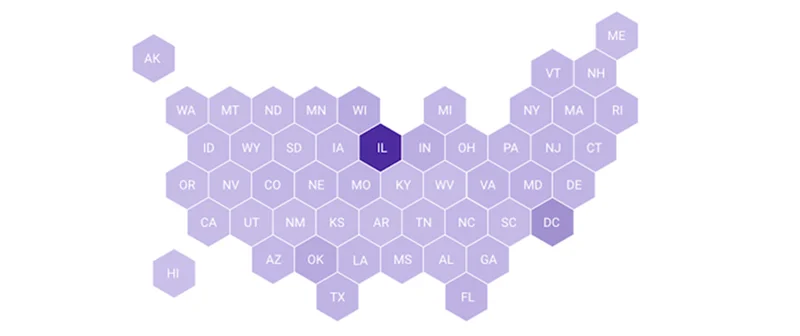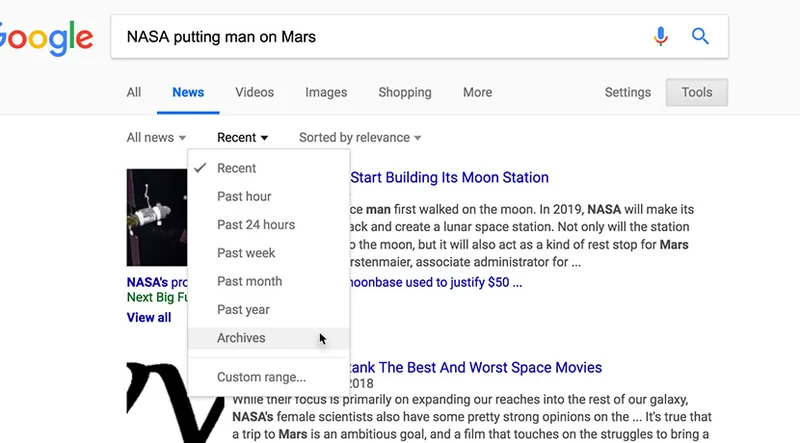Google Trends 고급
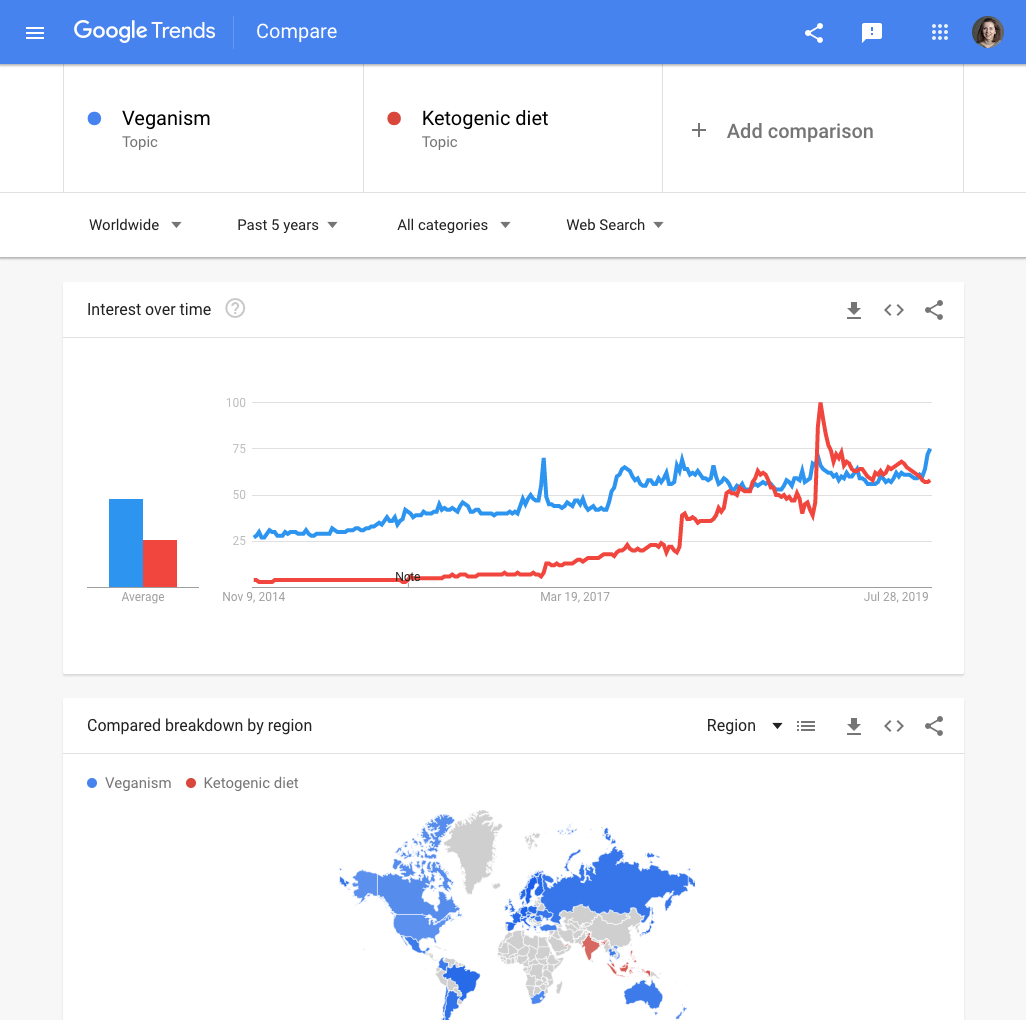
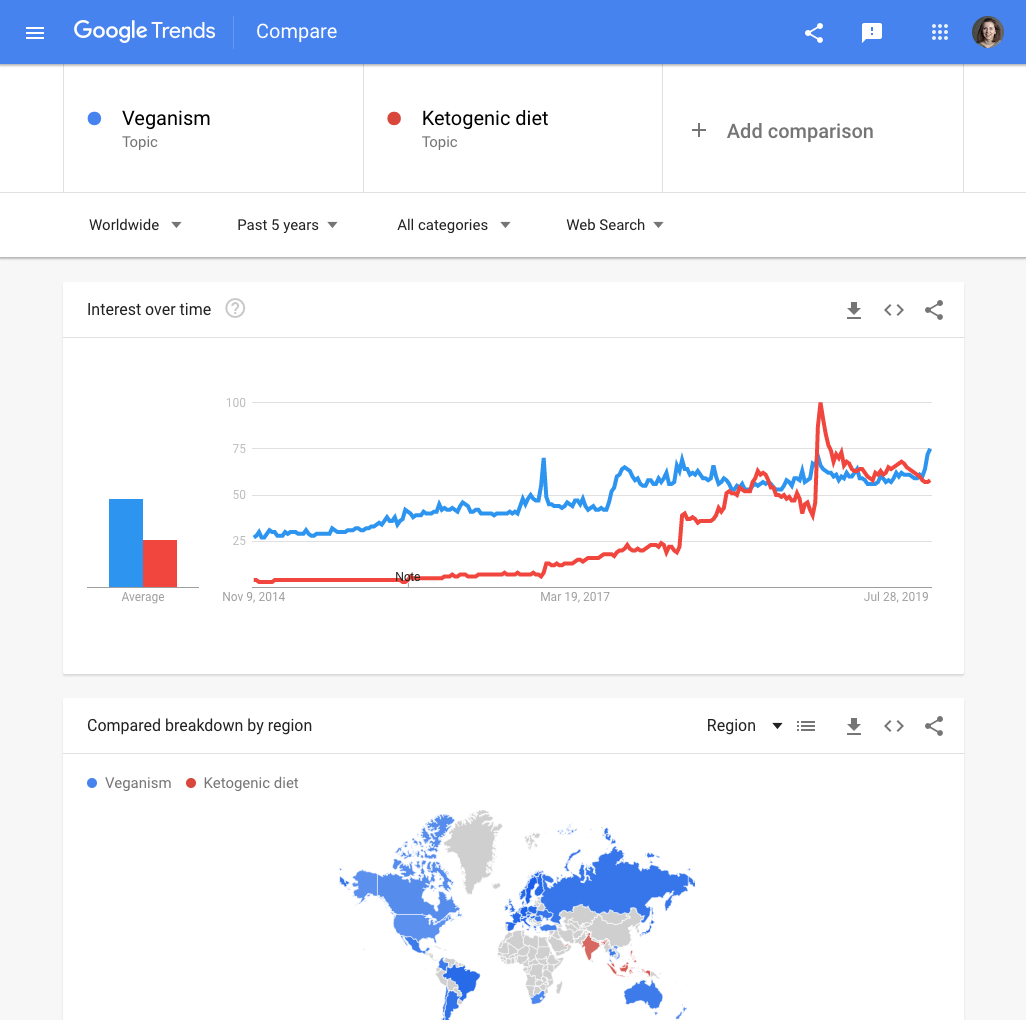
단원 개요
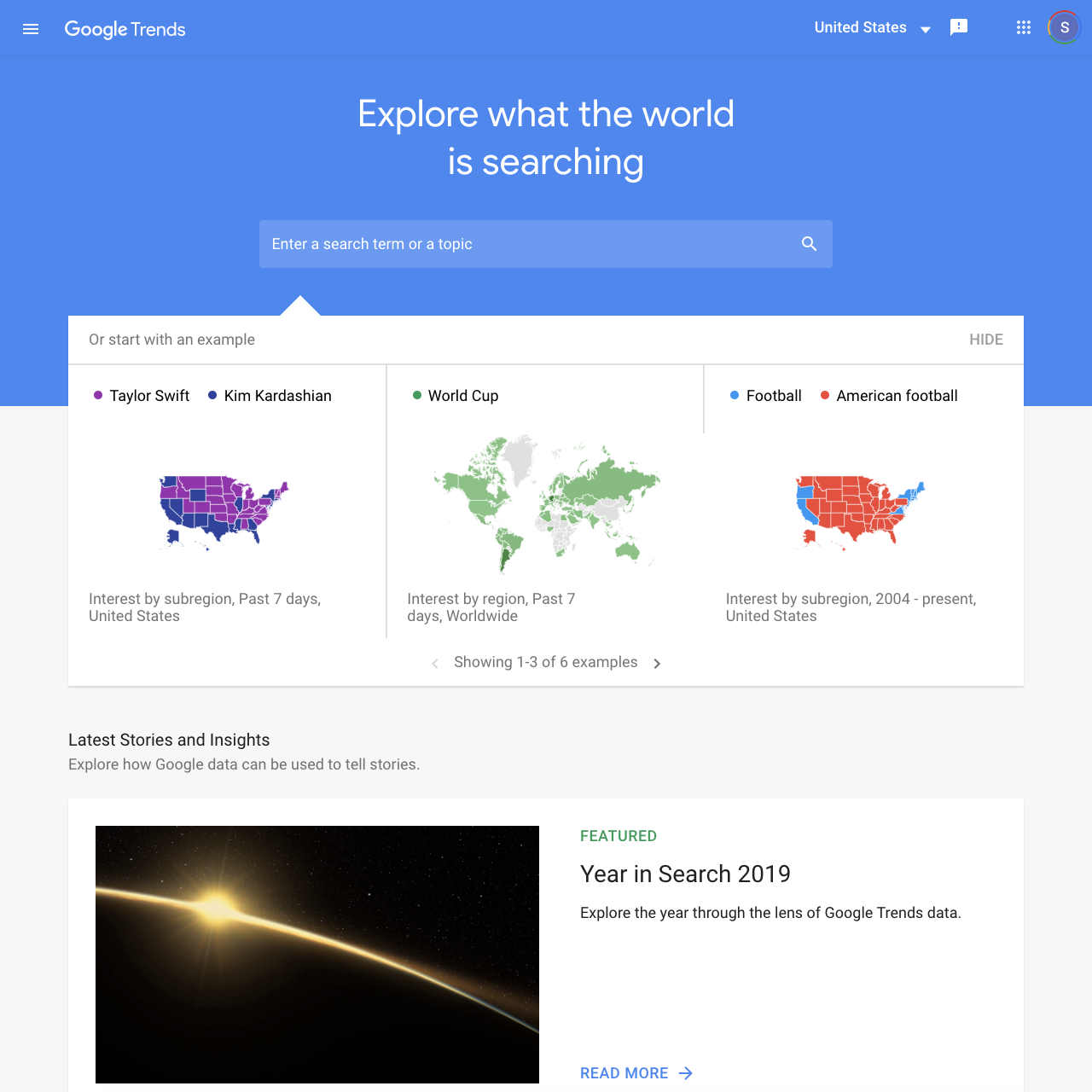
Google Trends에서 정확한 데이터 얻기
Google Trends 전문가가 되기를 원하십니까? 이 과정에서는 Trends Explore에서 보다 정확하고 설득력 있는 결과를 얻을 수 있는 몇 가지 팁과 요령을 보여드립니다. 본 과정을 시작하기 전에, Google Trends 기초에서 배웠던 초급 강의 내용을 전부 이해하고 있는지 확인하시기 바랍니다.
- 문장부호를 사용한 고급 검색
- 시간 범위 및 위치 사용자 정의
- 검색 컨텍스트 고려를 위한 카테고리 사용
- 검색 유형과 추가 컨텍스트
- 필터별 상세 비교
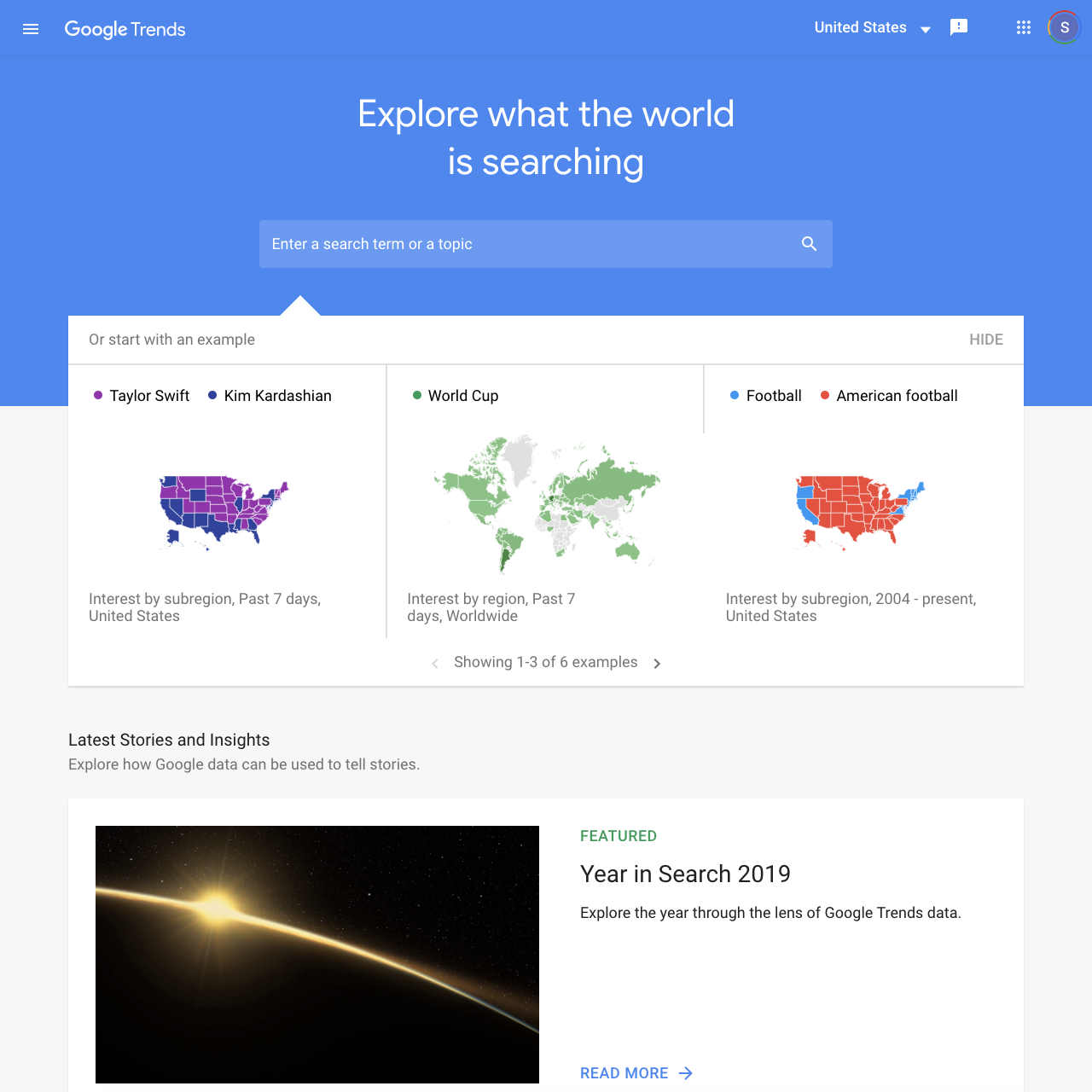
문장부호를 사용한 고급 검색
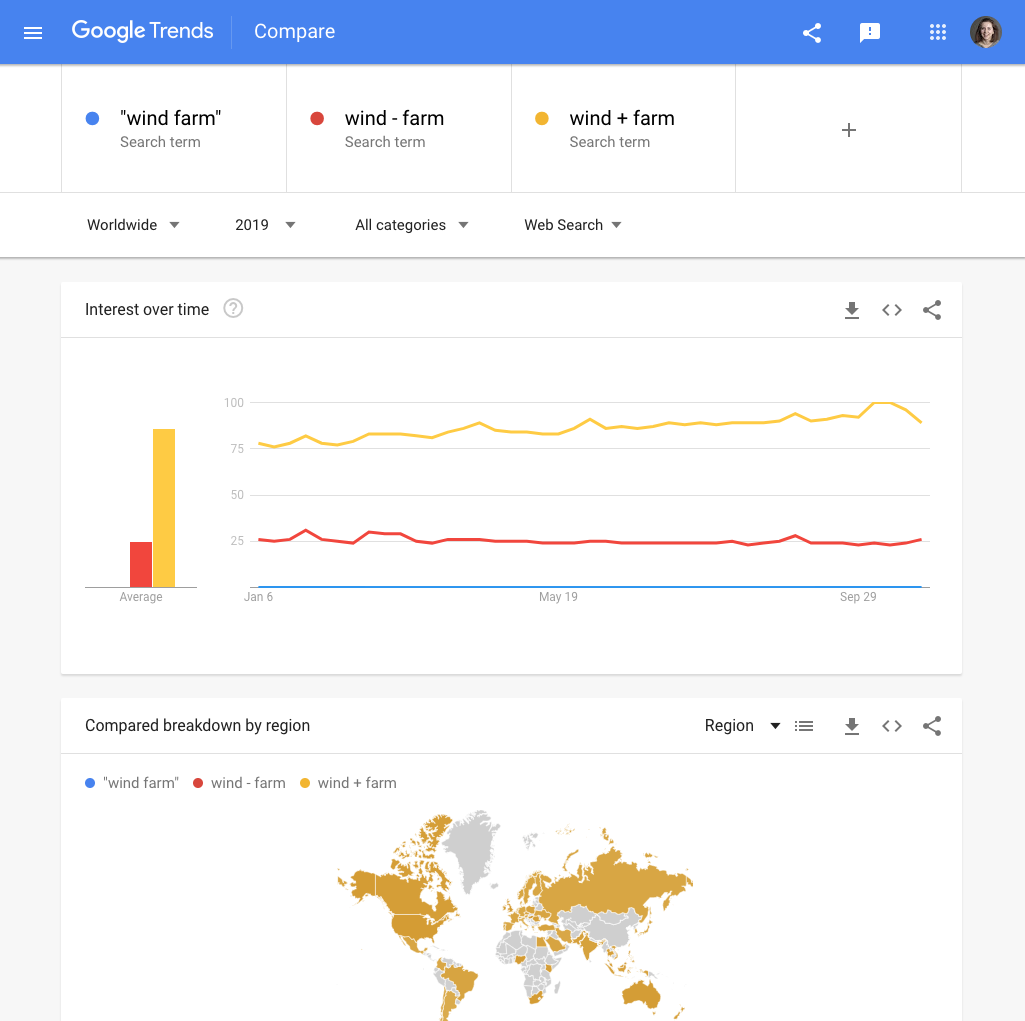
Google Trends 기초 단원에서 우리는 오탈자를 포함하여 에 구애받지 않기 때문에 보통 검색어별 검색보다 주제별 검색이 더 유용하다고 배웠습니다.
검색하는 데 사용할 적합한 주제를 찾지 못하였다면, 문장부 를 필터 역할로 사용할 수 있습니다.
만약 아무런 문장 부호를 사용하지 않고 풍력 발전이라는 검 어를 찾는다면, 두 단어가 임의로 배열된 결과를 얻게 됩니다. 자, 파생형 또는 복수 표현은 포함되지 않습니다. 다음과 같이 다양한 문장부호를 사용하여 검색 결과에 영향을 미칠 수 있 니다.
“풍력 발전” -- 정확한 검색어가 검색되며, 전후에 다른 단어가 올 수 있습니다.
풍력 + 태양광 -- 풍력 또는 태양광을 포함한 결과가 검색됩 다.
풍력 - 발전 -- 풍력이라는 단어를 포함하지만, 발전이라는 단 는 제외한 결과가 검색됩니다.
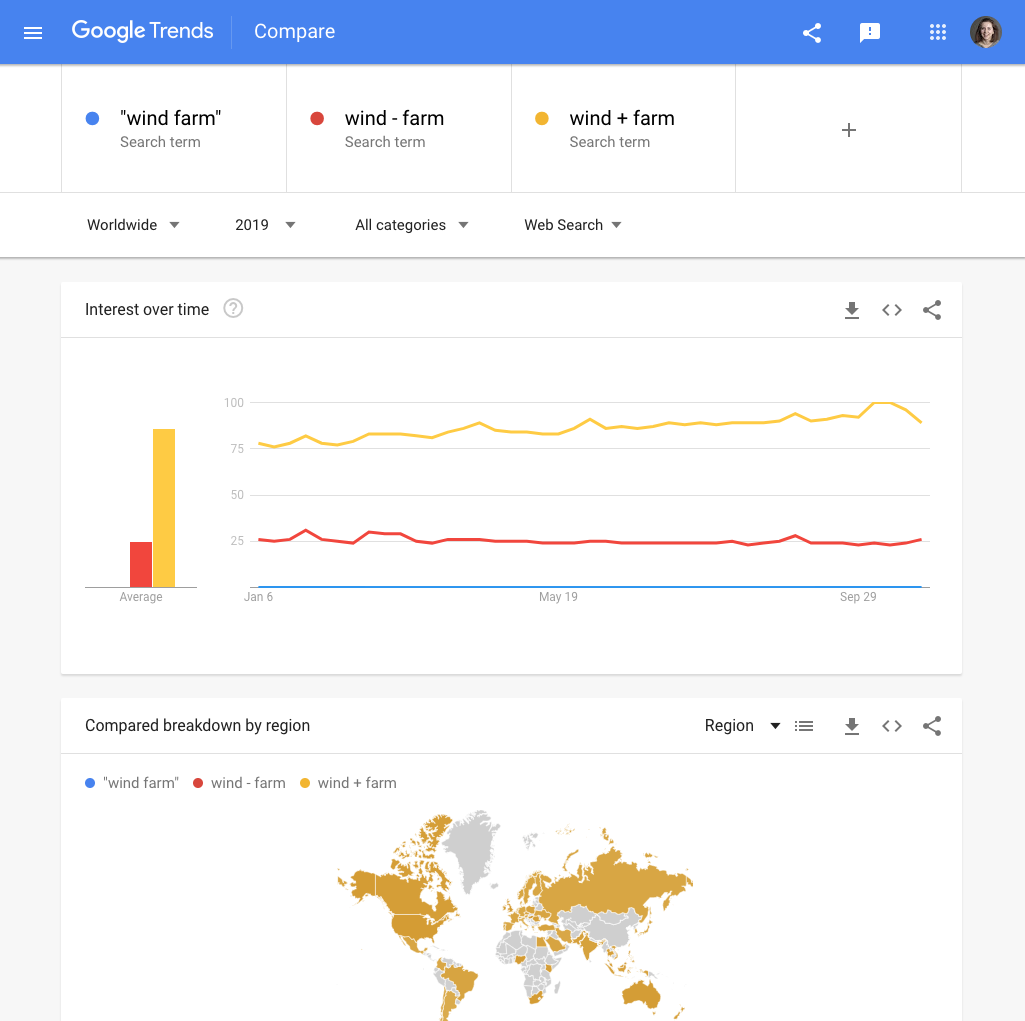
시간 범위 및 위치 사용자 정의
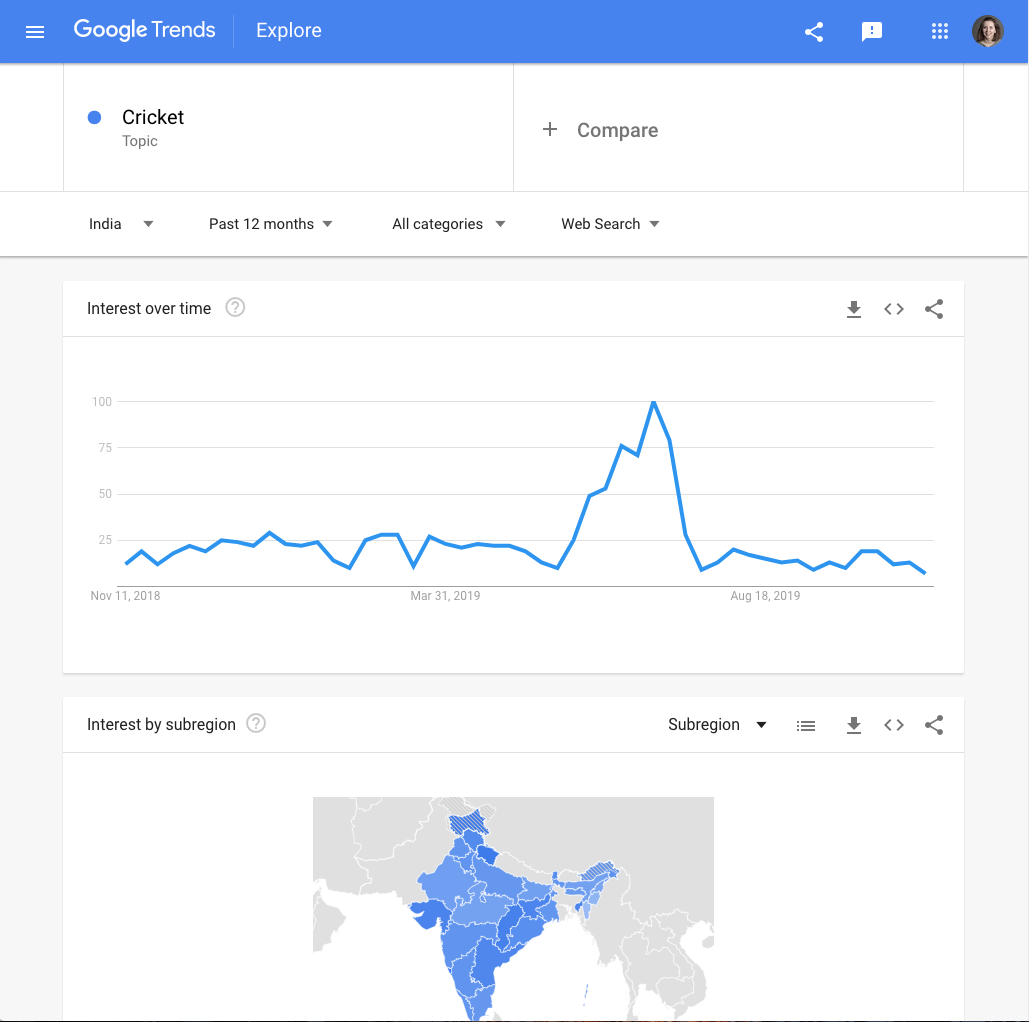
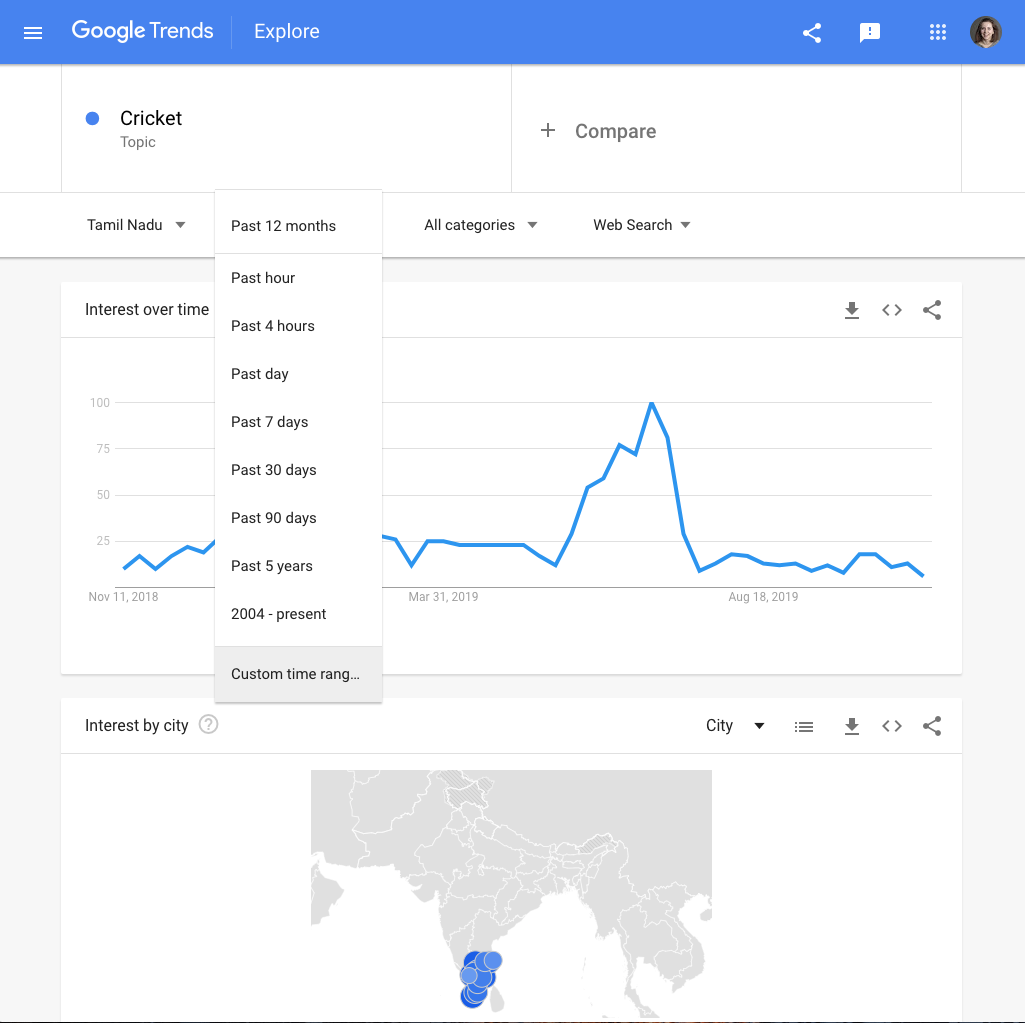
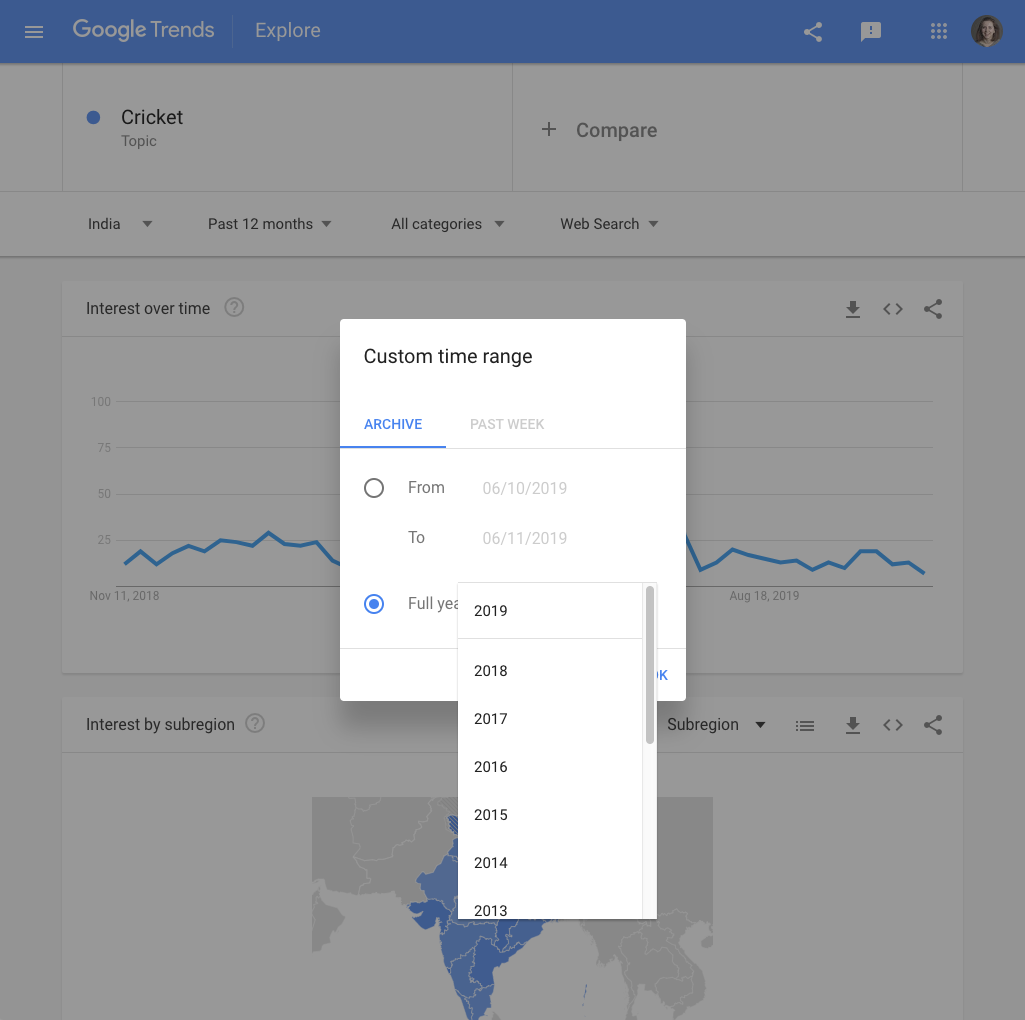
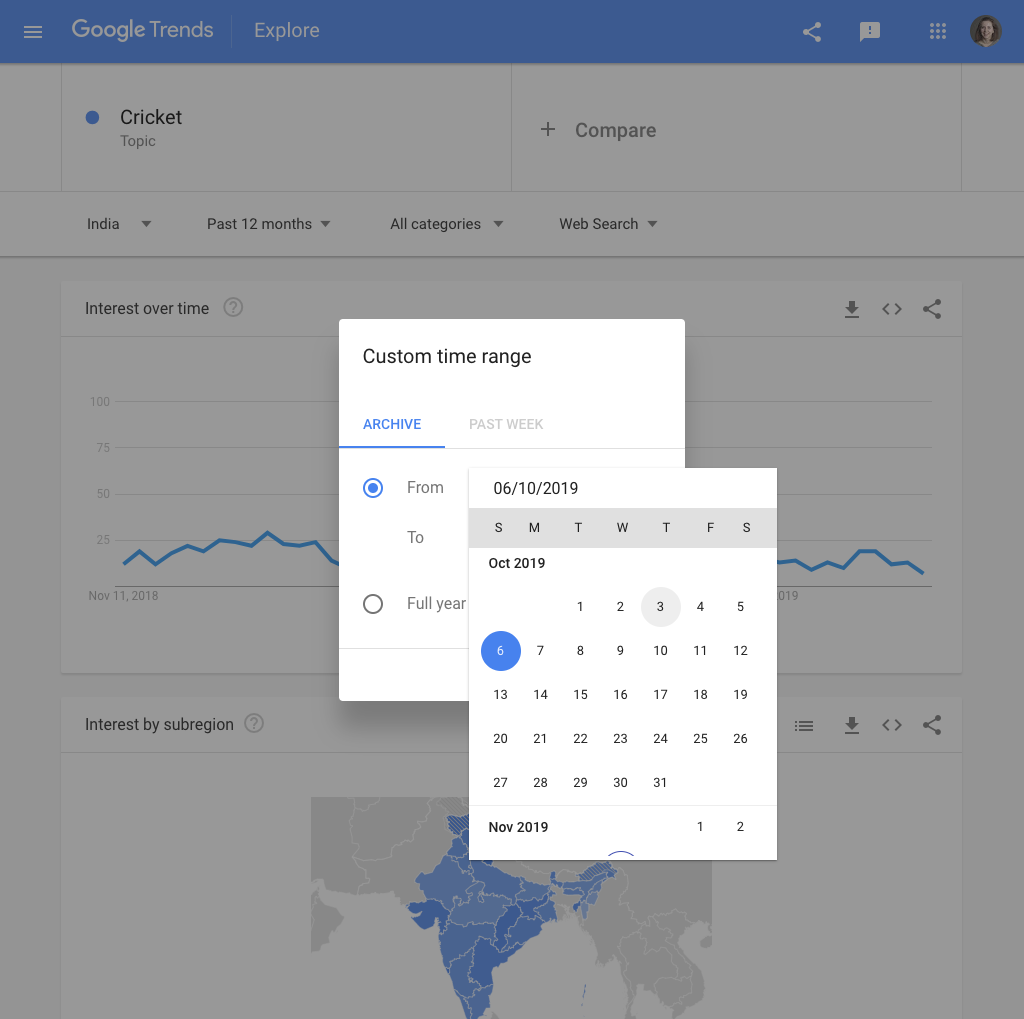
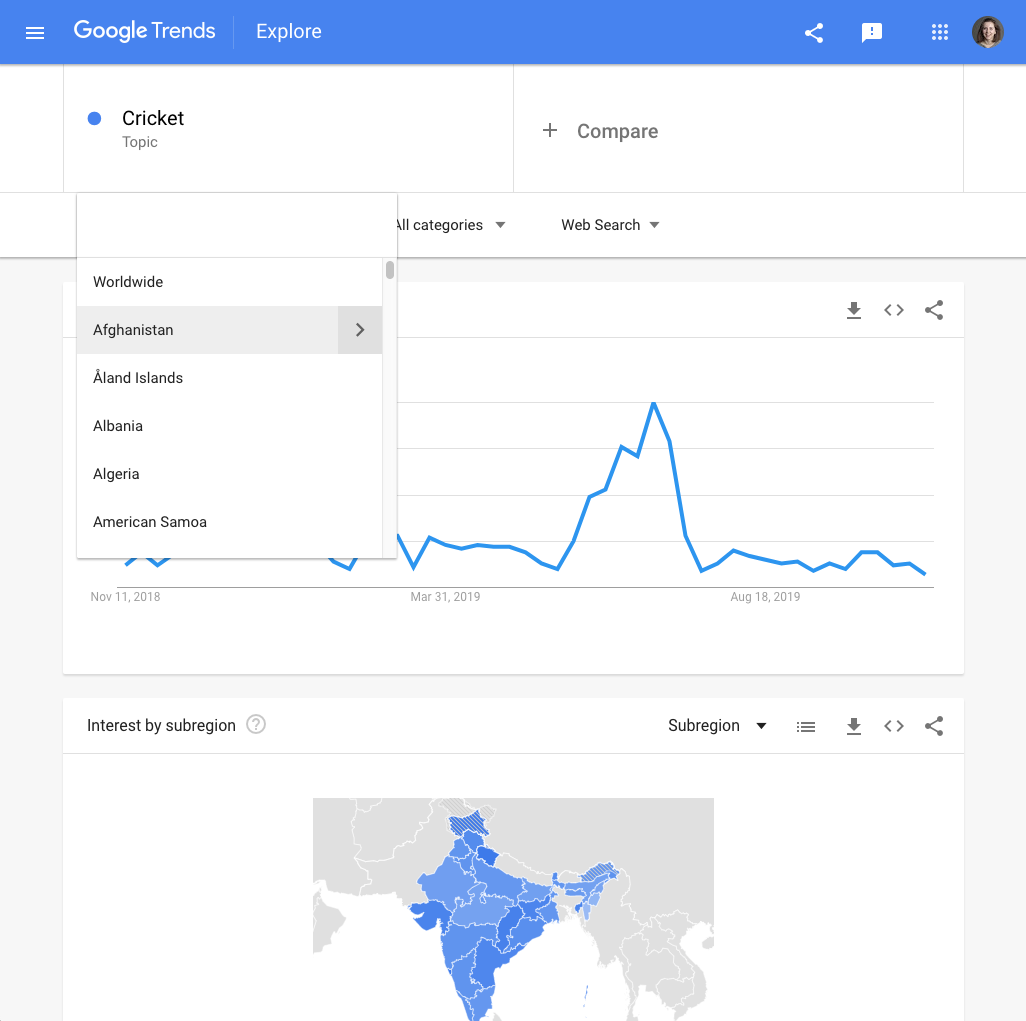
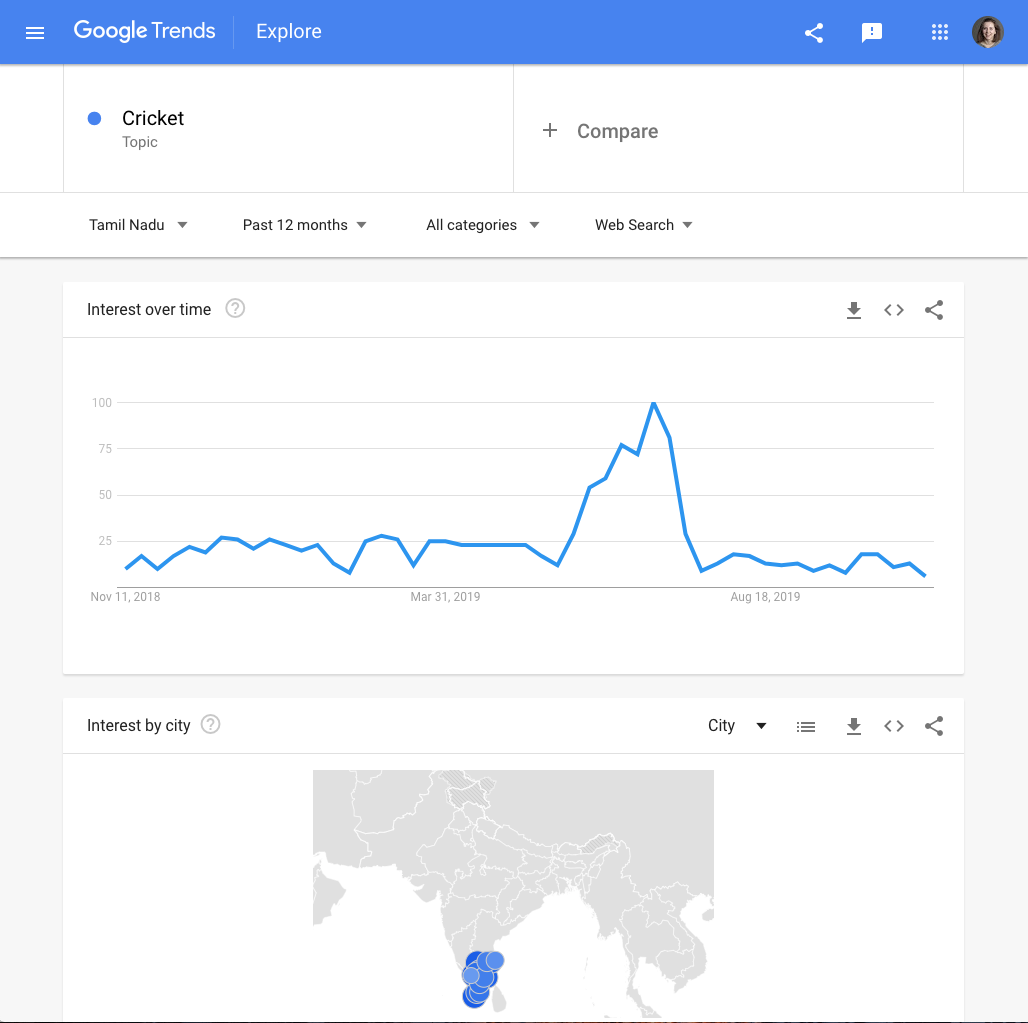
이 섹션에서는 Google Trends 데이터의 시간 범위 및 위치를 선택하는 방법에 관한 지식을 강화합니다. 여기에서는 데이터에 관한 사용자 정의 시간 범위 또는 소규모 지역을 선택할 수 있습니다.
Google Trends는 1시간 전부터 2004년까지 거슬러 올라가는 시간 범위 검색 메뉴를 제공합니다. 특정 시간 범위를 지정할 도 있습니다.이 예제에서는 인도에서 크리켓에 대한 검색 관심도를 살펴봅 다.
Trends Explore는 자동으로 지난 해의 데이터를 표시합니다. 시계열 그래프에서 “지난 12개월”이라고 쓰여진 버튼을 클릭 니다. 설정할 수 있는 시간 범위가 드롭다운 목록에 나타납니다. 다른 시간 범위를 선택하려면 “맞춤 기간”을 클릭합니다.
드롭다운 메뉴에서 스크롤을 내려 전체 연도를 선택합니다. 다음, 탐색하고자 하는 연도를 선택합니다.
텍스트 필드에 날짜를 입력하거나 달력에서 날짜를 선택하여 간 범위를 더 좁힐 수 있습니다. 이 기능은 특히 짧은 기간 동안 세분화된 데이터를 얻는 데 유용합니다.
시계열 그래프 위의 국가 레이블을 클릭하면 위치 목록을 살 볼 수 있습니다. 목록을 스크롤하여 원하는 국가를 선택하거나, 체 데이터를 살펴보려면 전 세계를 선택합니다.
지역 위로 마우스를 가져가면, 오른쪽 화살표가 나타납니다. 살표를 클릭하거나 하위 지역의 이름을 입력하여 해당 위치의 하위 지역을 확인할 수 있습니다. 예를 들어, 크리켓에 관한 타밀 나두 지역의 검색 관심사를 찾아볼 수 있습니다. 가능한 국가의 경우 도시별로 검색 데이터를 람할 수도 있습니다.
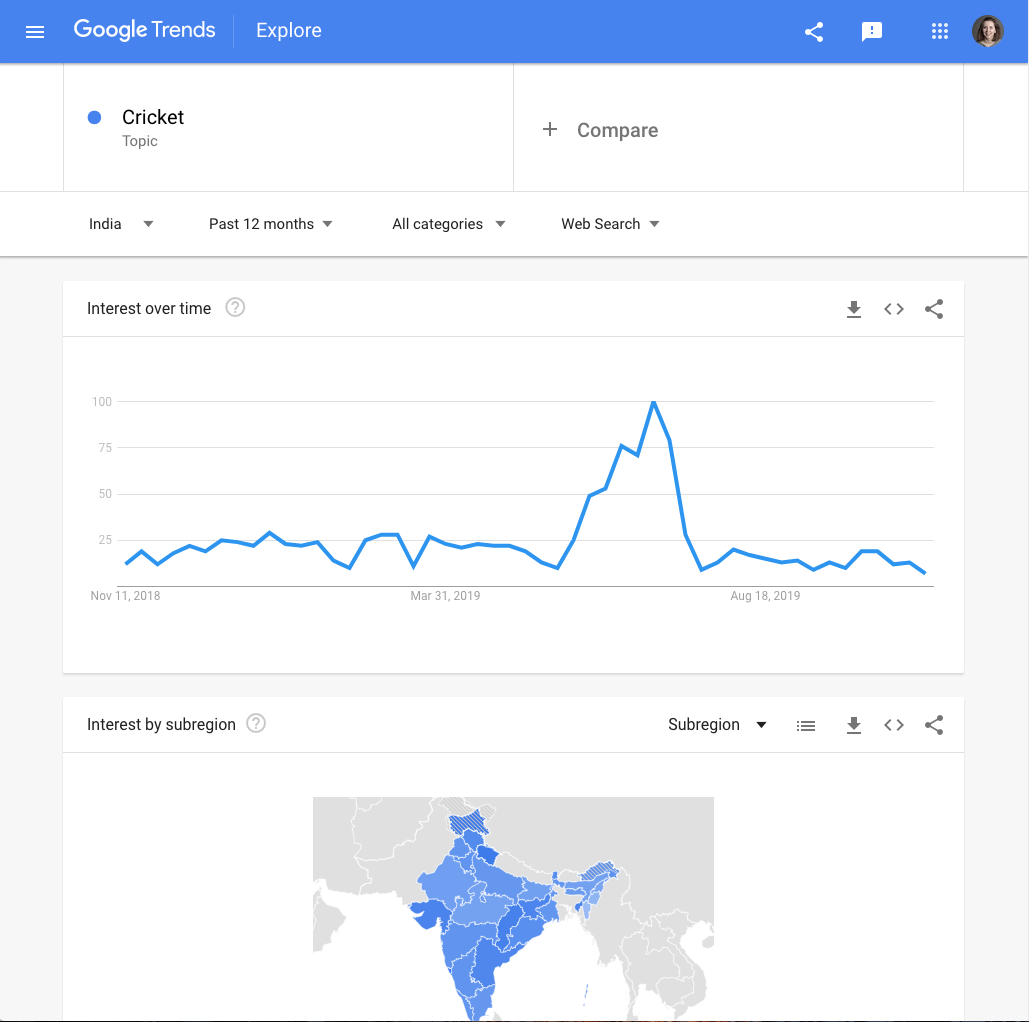
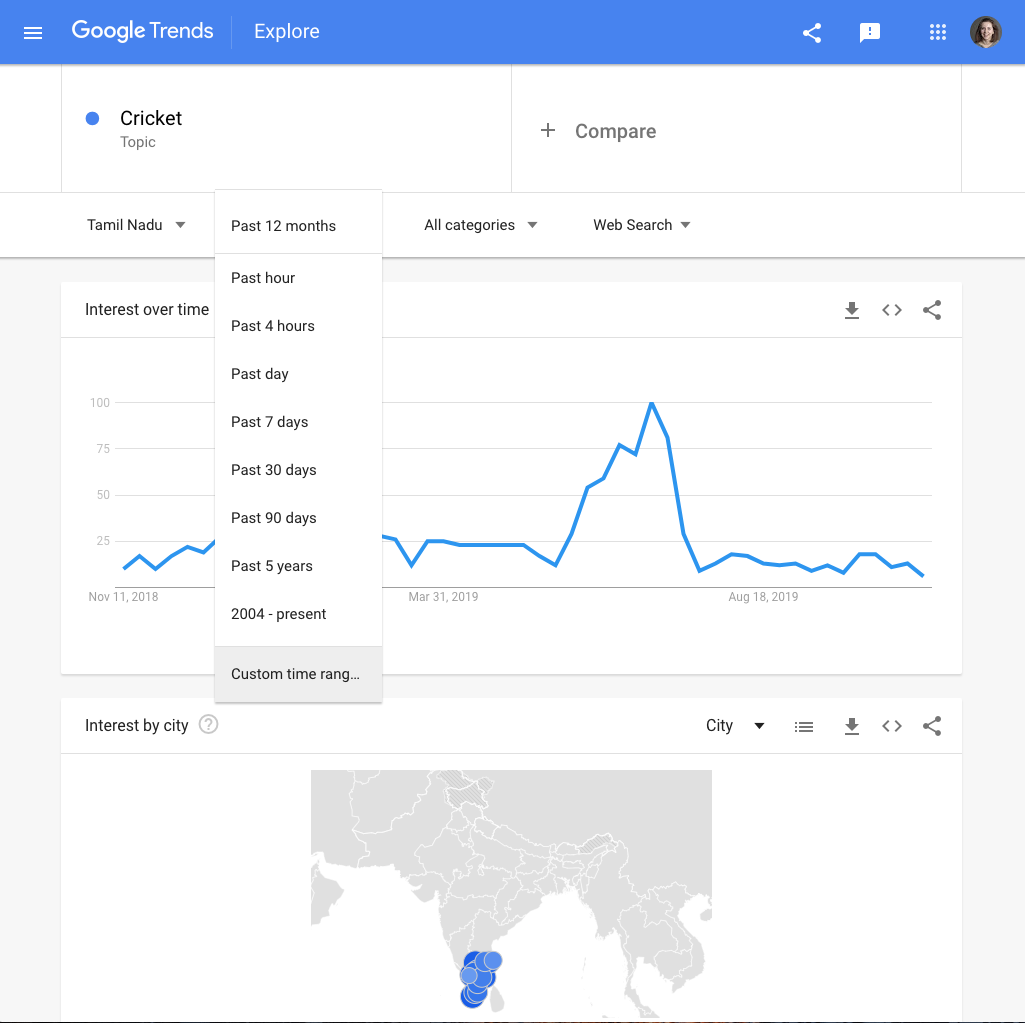
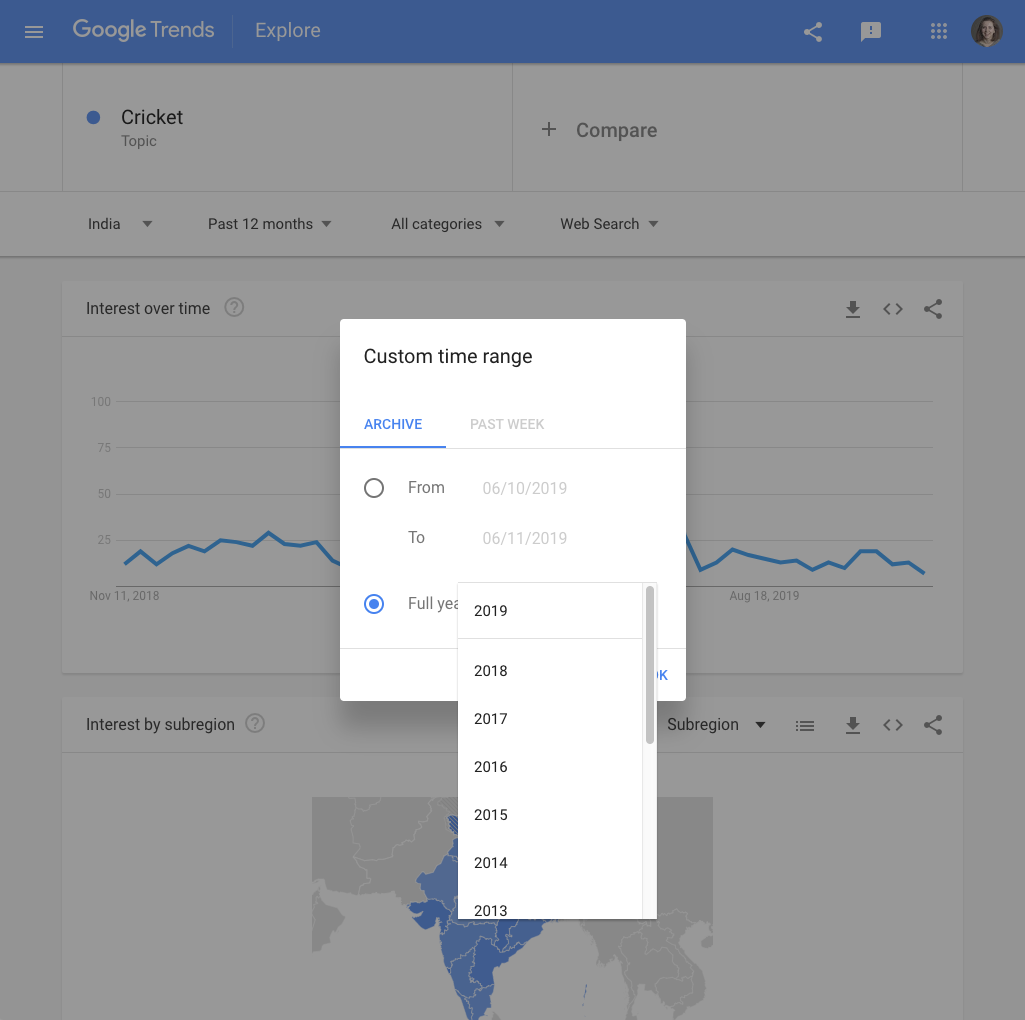
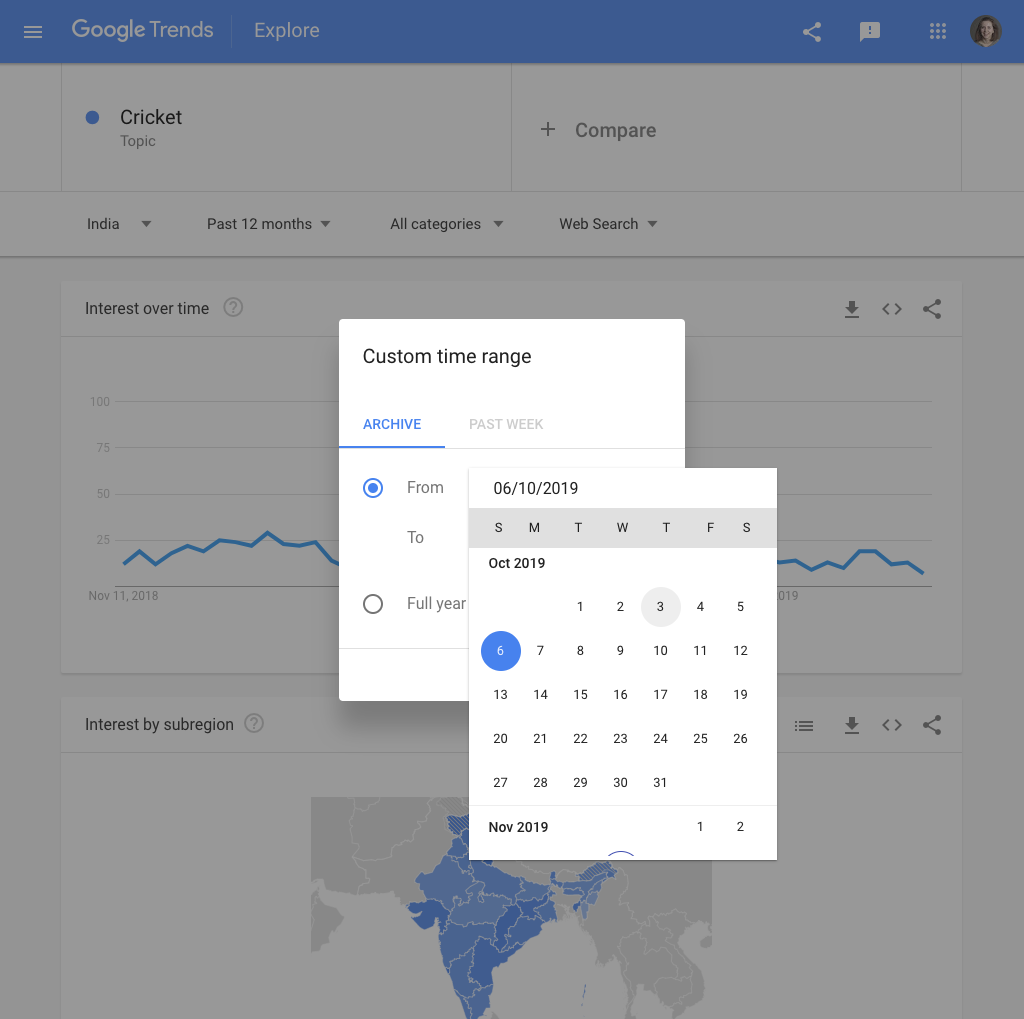
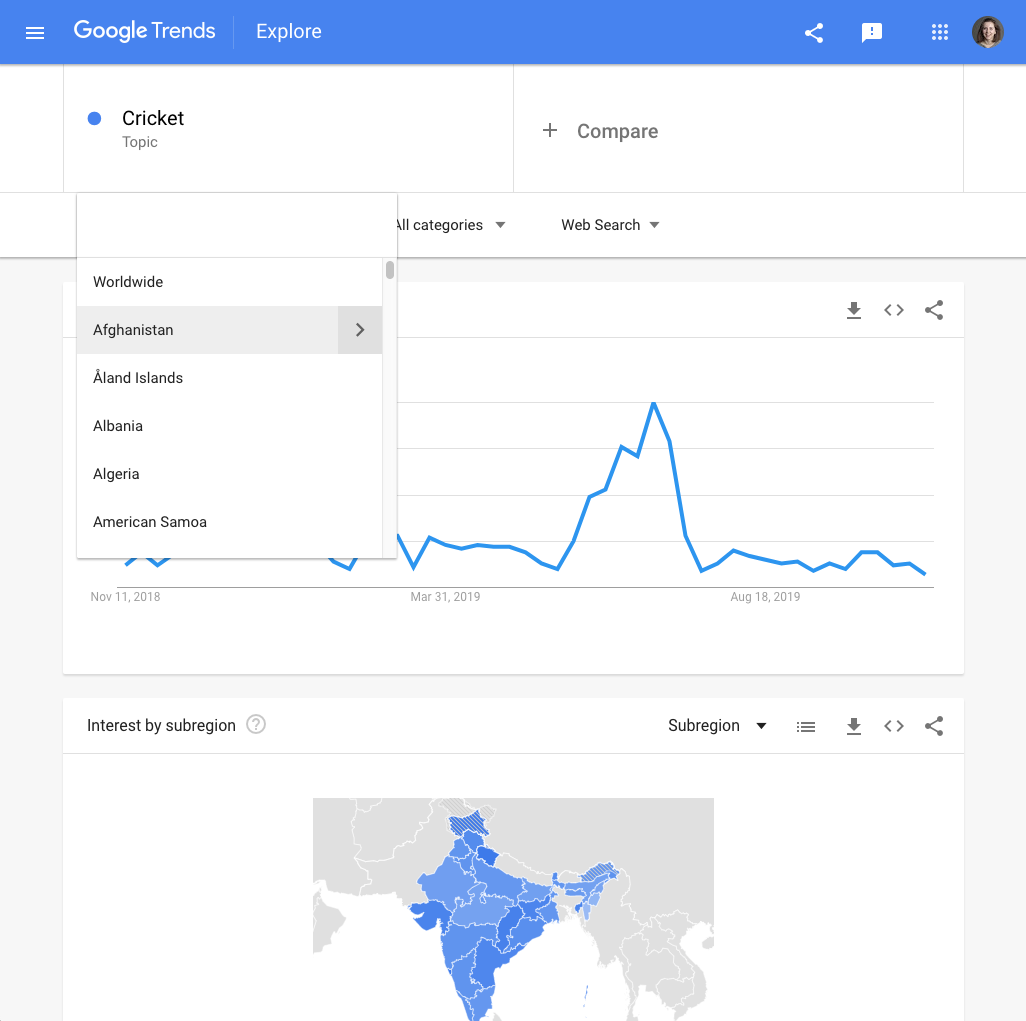
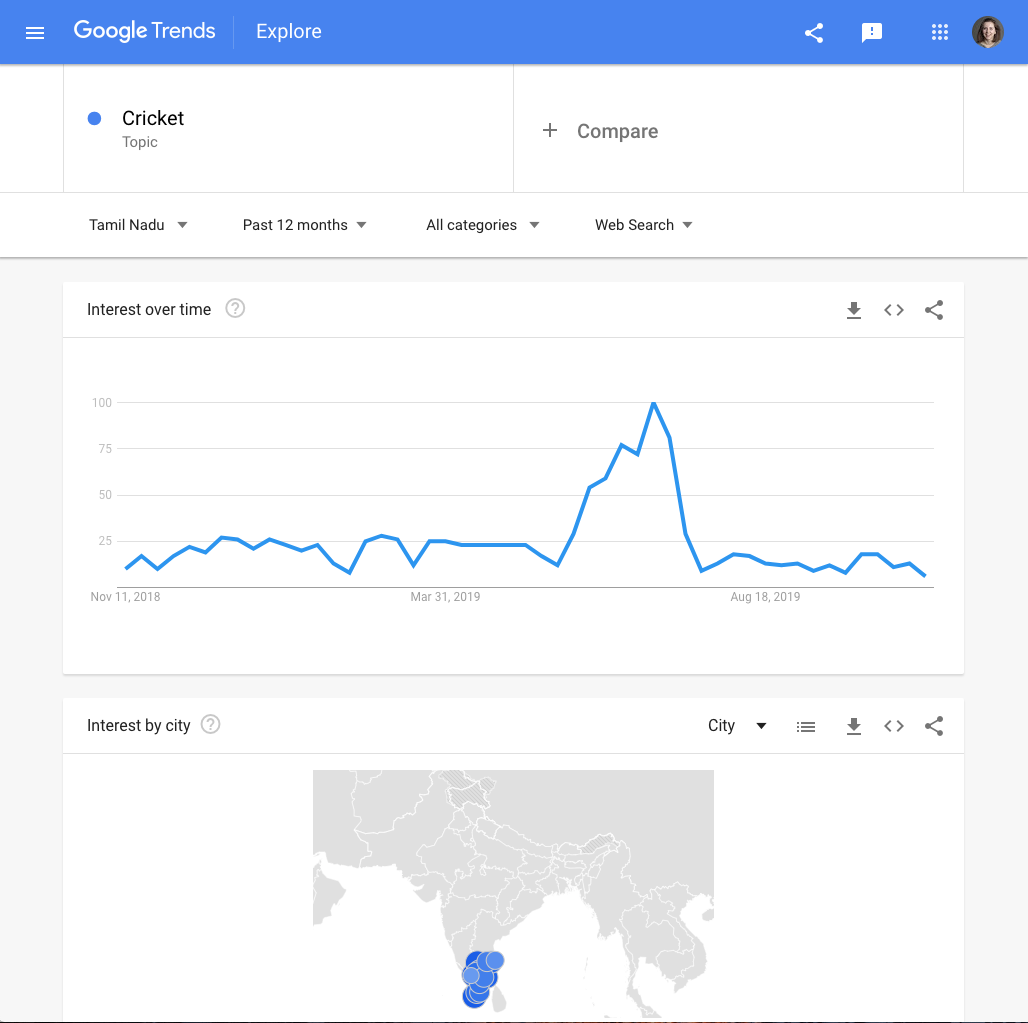
검색 컨텍스트 고려를 위한 카테고리 사용
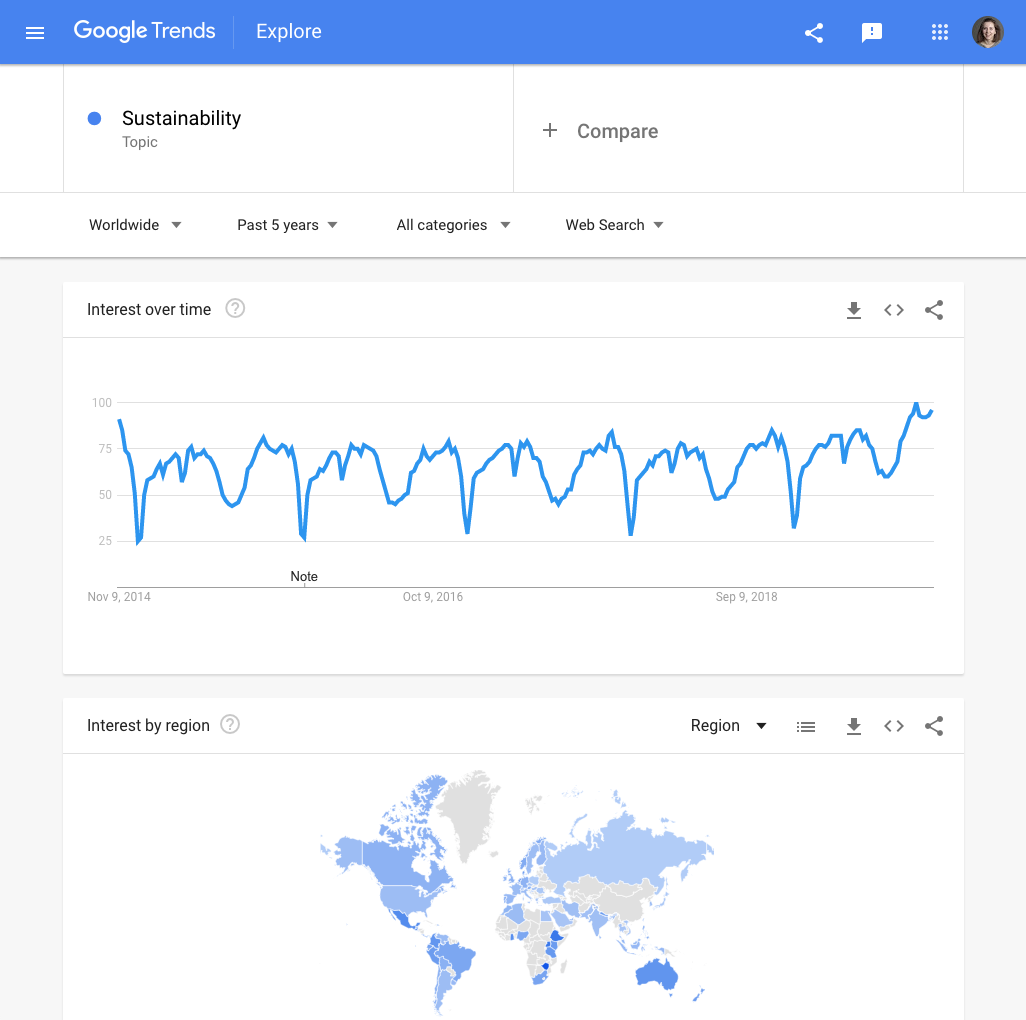
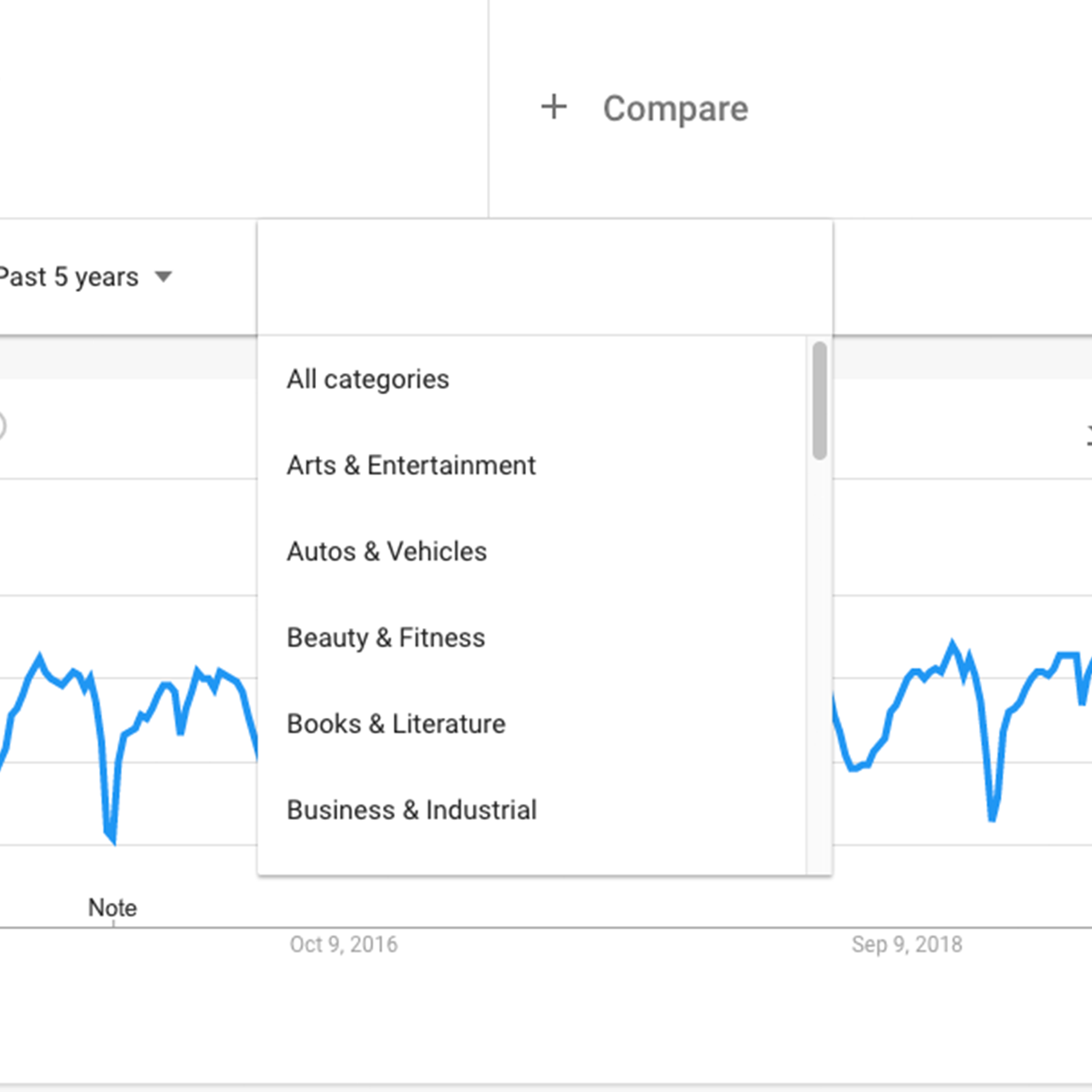
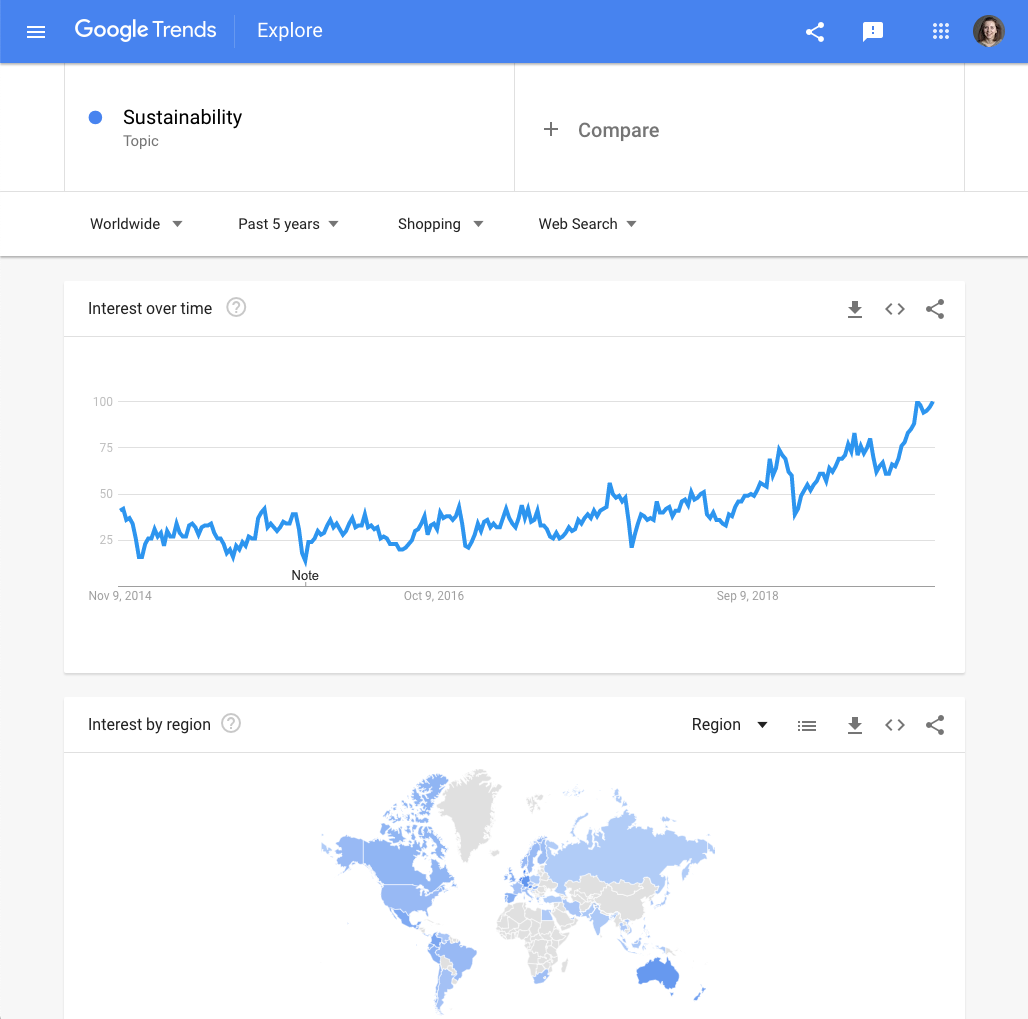
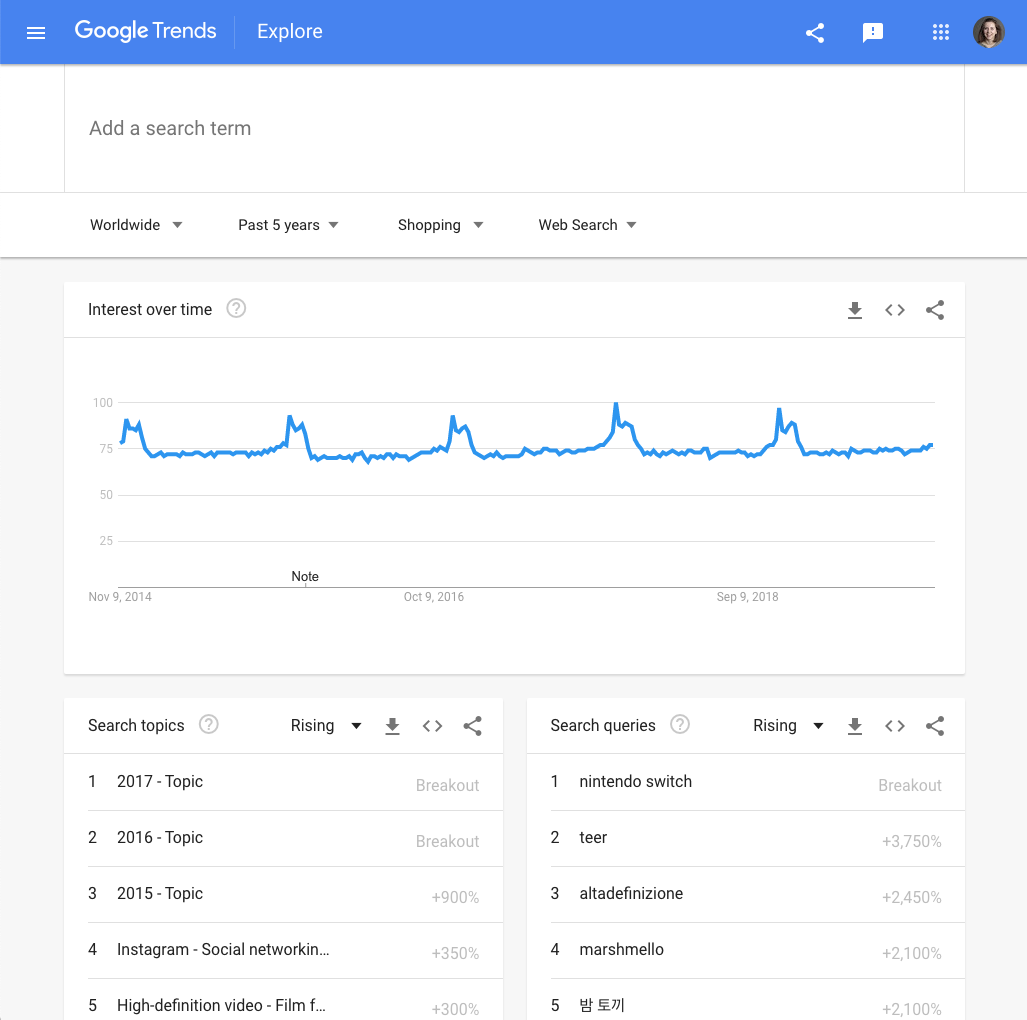
Google Trends로 여러 가지 컨텍스트와 관련 있는 항목을 탐색하는 경우, 검색 카테고리별로 결과를 필터링하면 가장 관련 있는 데이터를 얻을 수 있습니다. 이 단계에서는 Trends Explore에서 카테고리를 검색하고 사용하는 방법을 안내합 다.
이 예시에서는 전 세계를 대상으로 지난 5년간 지속가능성에 한 검색을 살펴보겠습니다.사람들이 지속가능성을 검색할 때에는 서로 다른 컨텍스트에서 수행했을 가능성이 있습니다. 카테고리를 사용하면 하나의 특 한 컨텍스트를 탐색할 수 있습니다.
시계열 그래프 위에 모든 카테고리라는 드롭다운 메뉴가 있습 다. 화살표를 클릭하면 카테고리 목록을 볼 수 있습니다. 카테 리명을 직접 입력하거나, 전체 목록에서 상위 카테고리를 탐 할 수도 있습니다.
관심 있는 컨텍스트와 가장 근접한 관련이 있는 카테고리를 택합니다. 컨텍스트에서의 검색어 또는 주제를 반영한 검색 결과가 도출됩니다.이 경우에는, 쇼핑 카테고리에서 지속가능성에 관한 검색 결 를 살펴보겠습니다. 이는 사람들이 윤리적인 브랜드를 검색하는 법을 알려주는 한 가지 예시가 될 수 있습니다.
카테고리를 선택하고 나면, 검색어 또는 주제를 제거하여 더 범위하게 분류된 데이터를 살펴볼 수도 있습니다.해당 카테고리들을 포괄적인 주제로 생각해봅시다. 그자체로도 Google Trends에서 일반적으로 사용되는 검색 주제보다 훨씬 더 광범위합니다. 이러한 주제를 결합하면, 더욱 구체적인 통 을 얻을 수 있습니다.
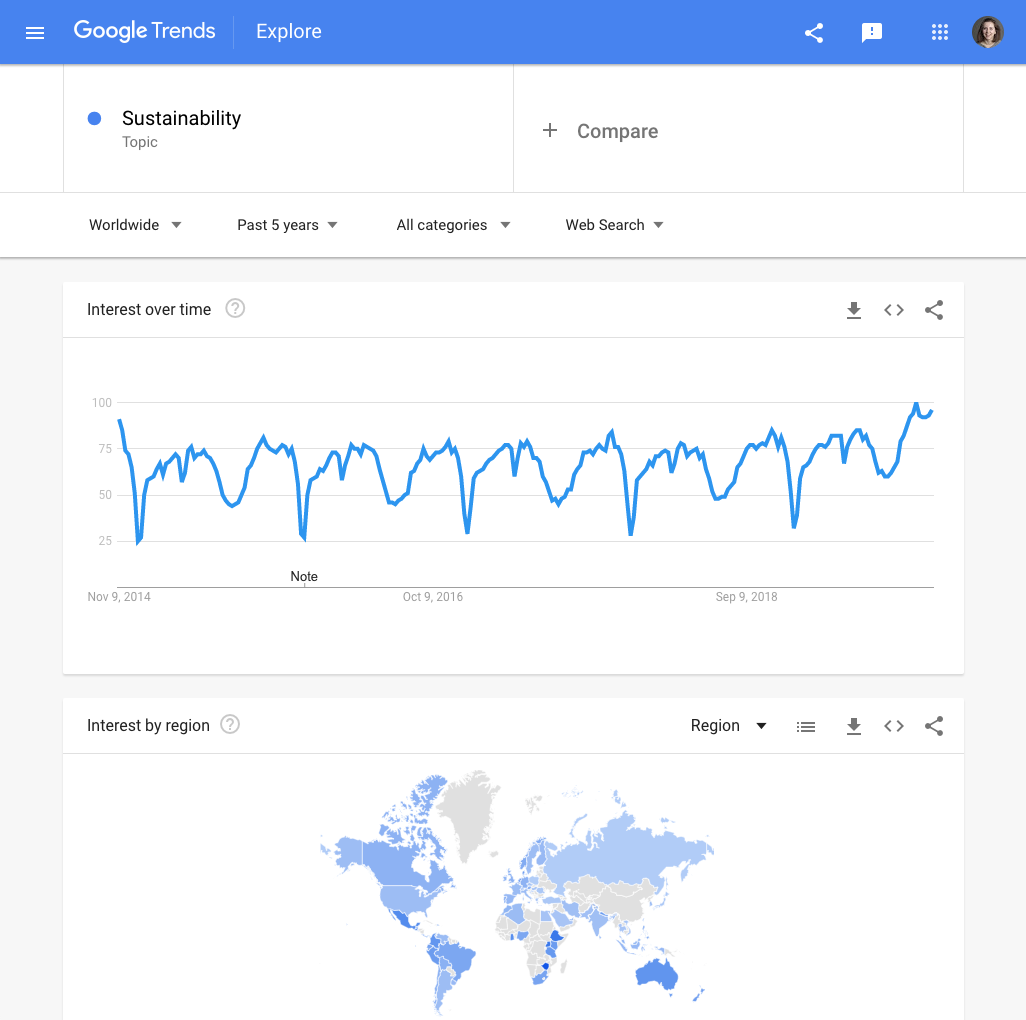
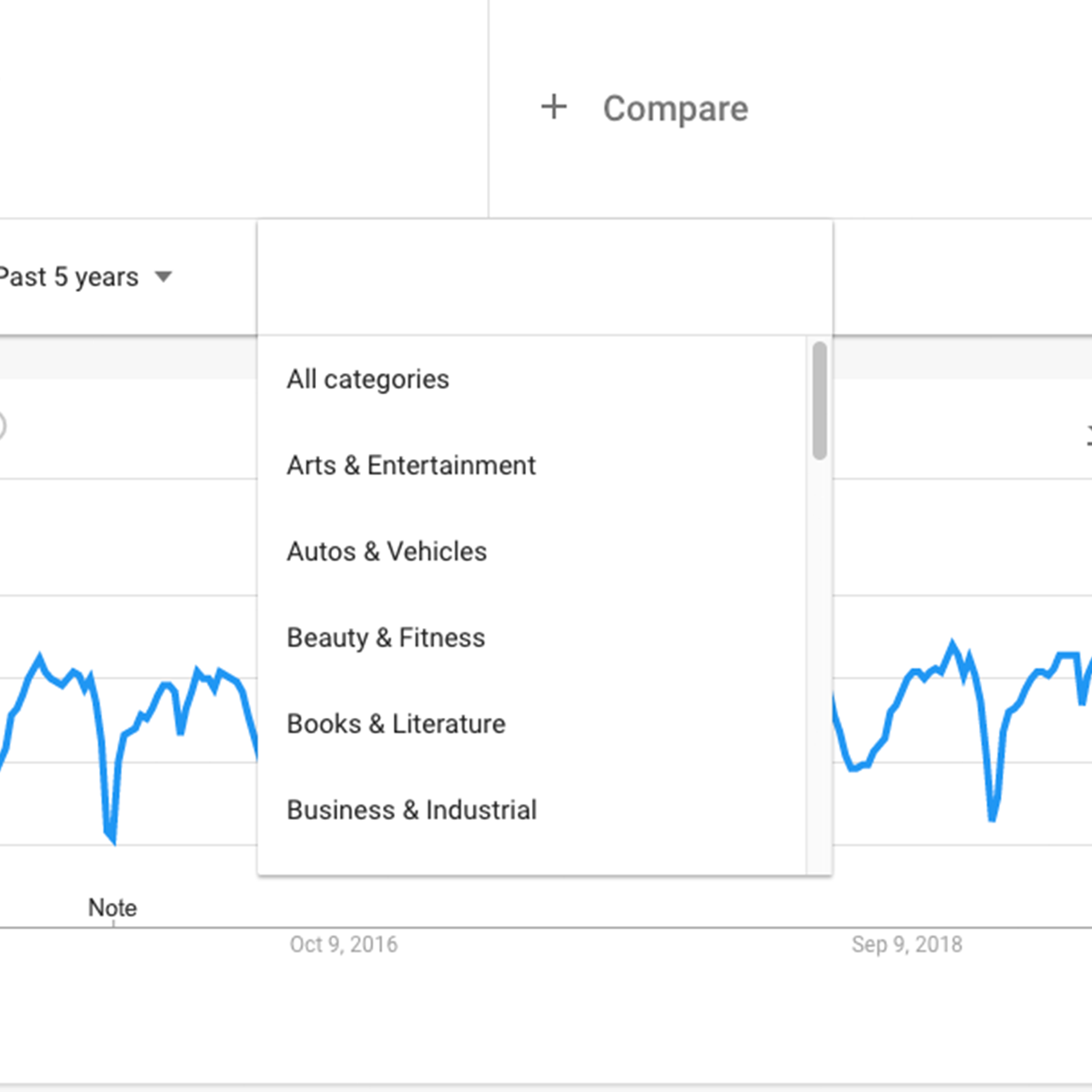
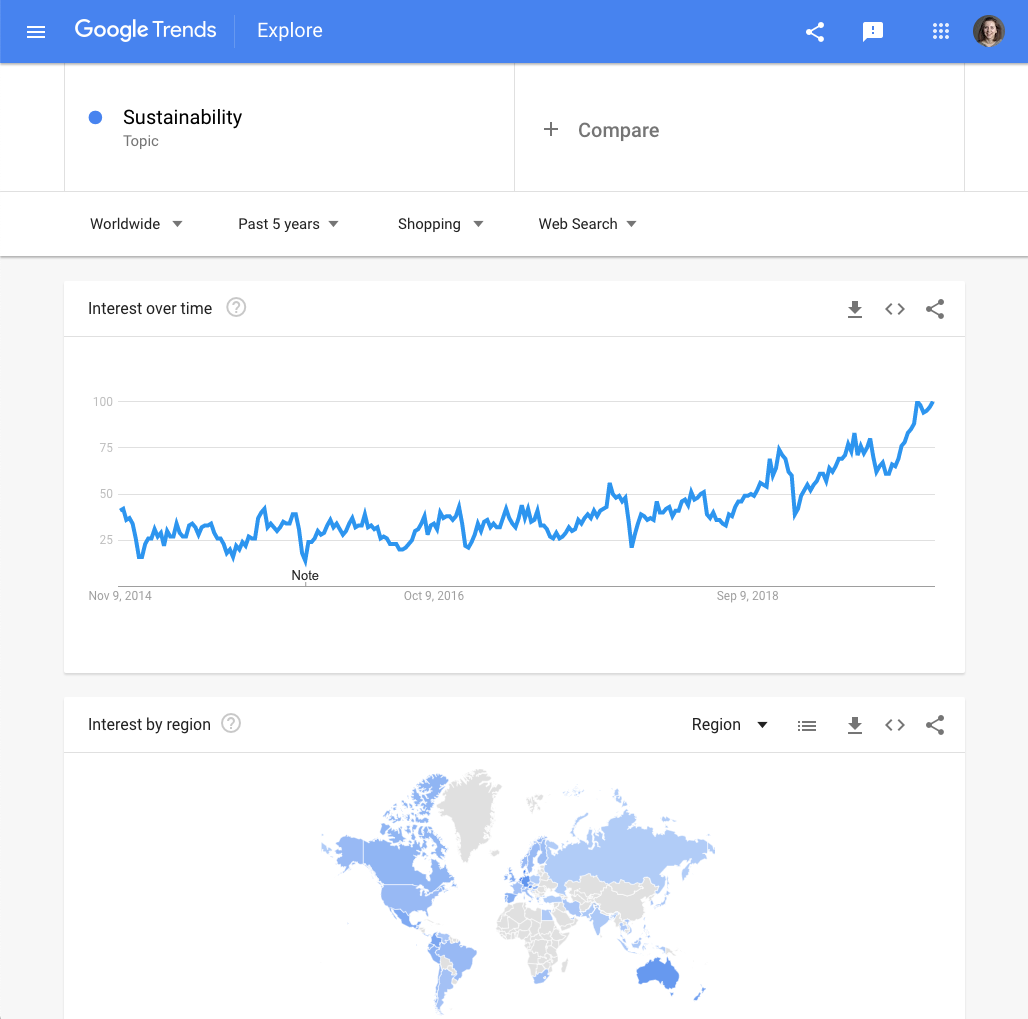
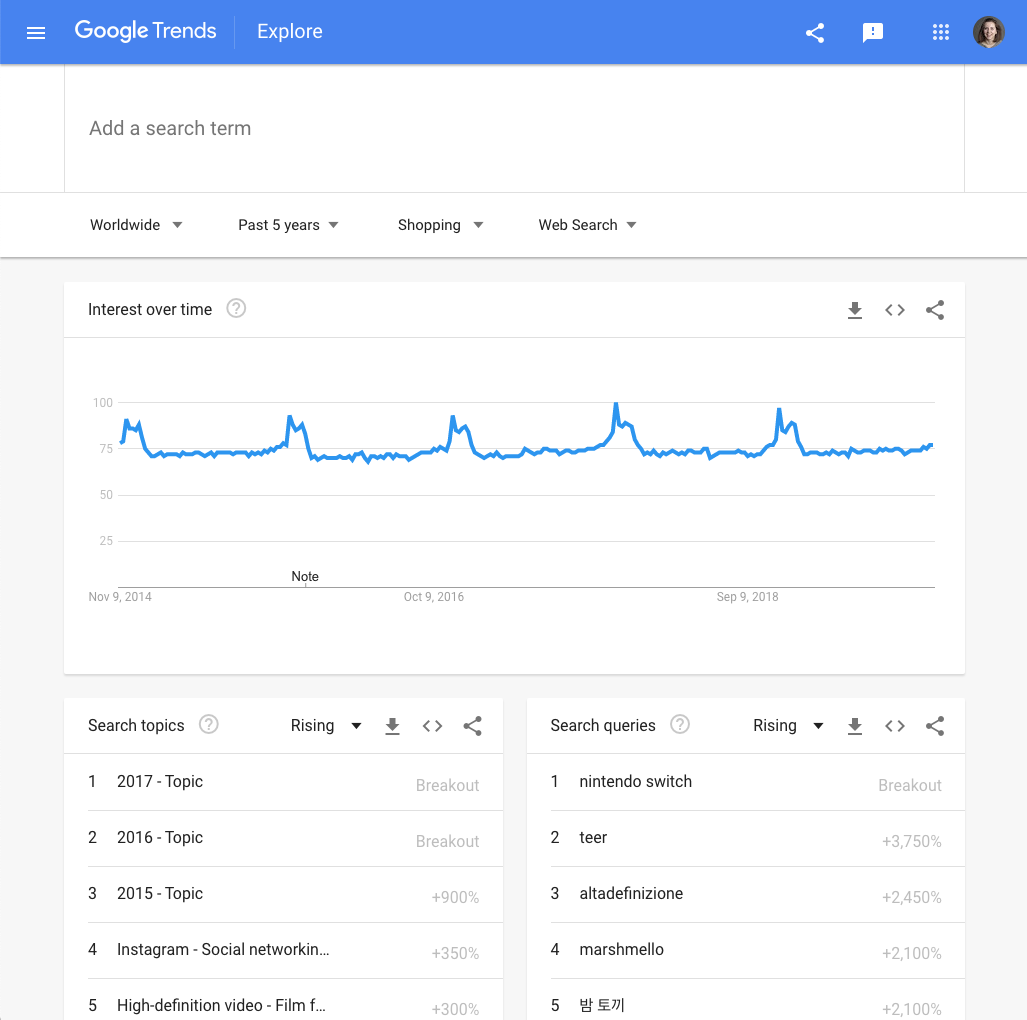
검색 유형과 추가 컨텍스트
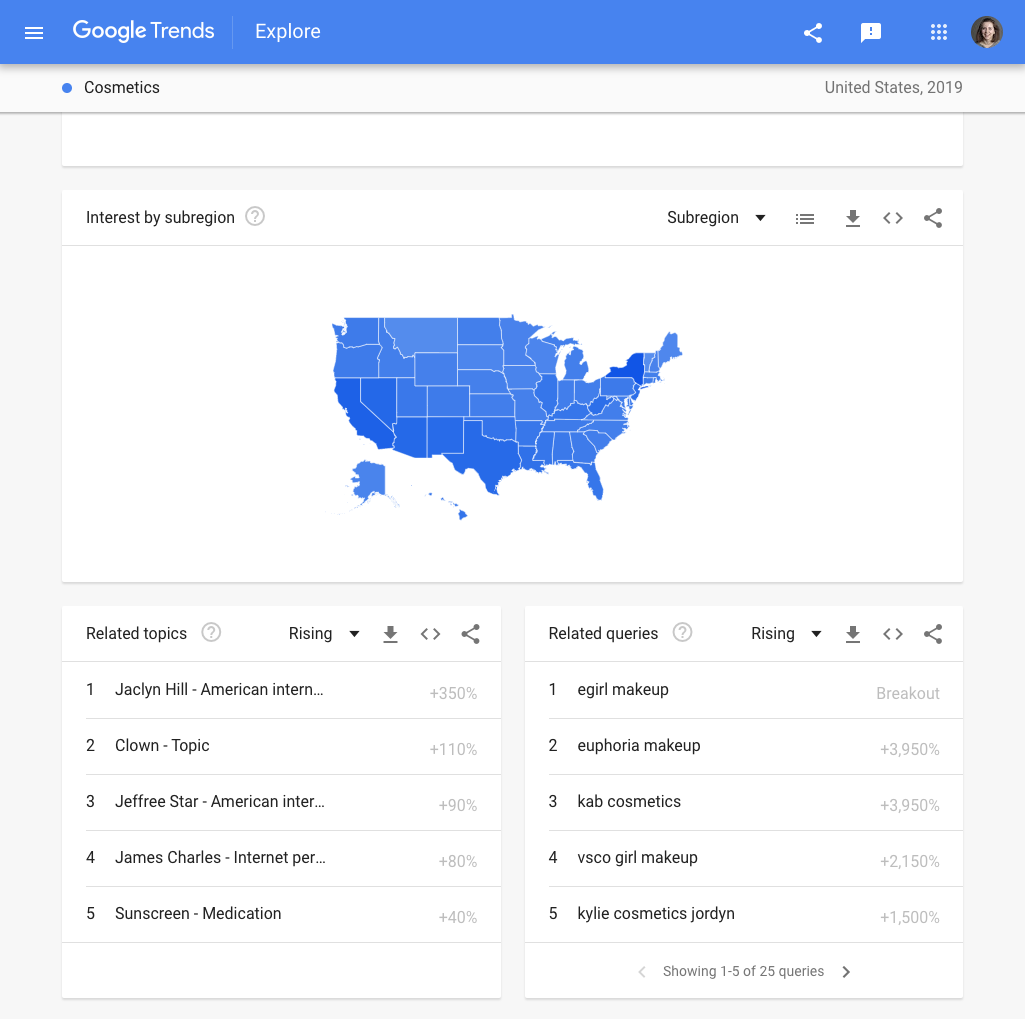
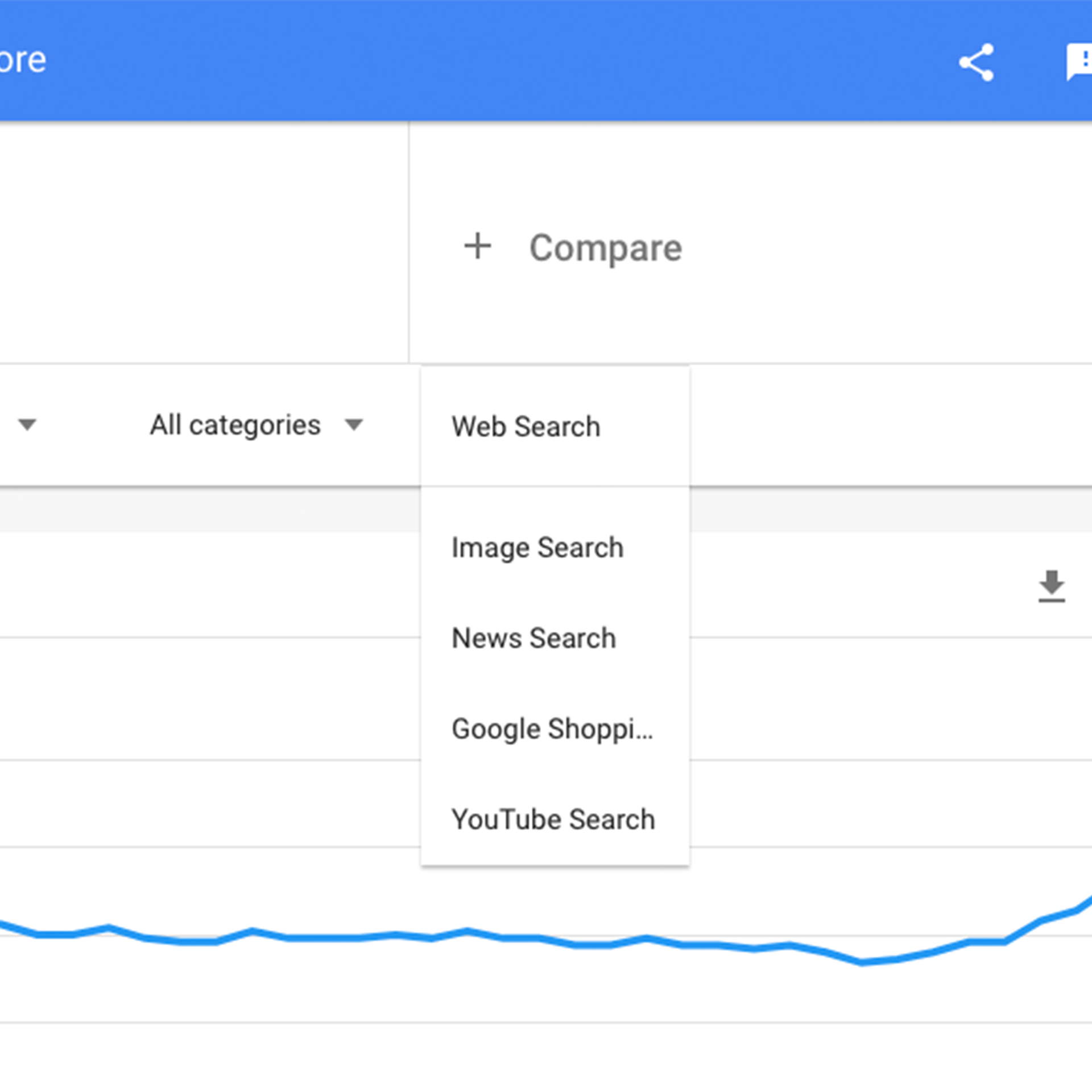
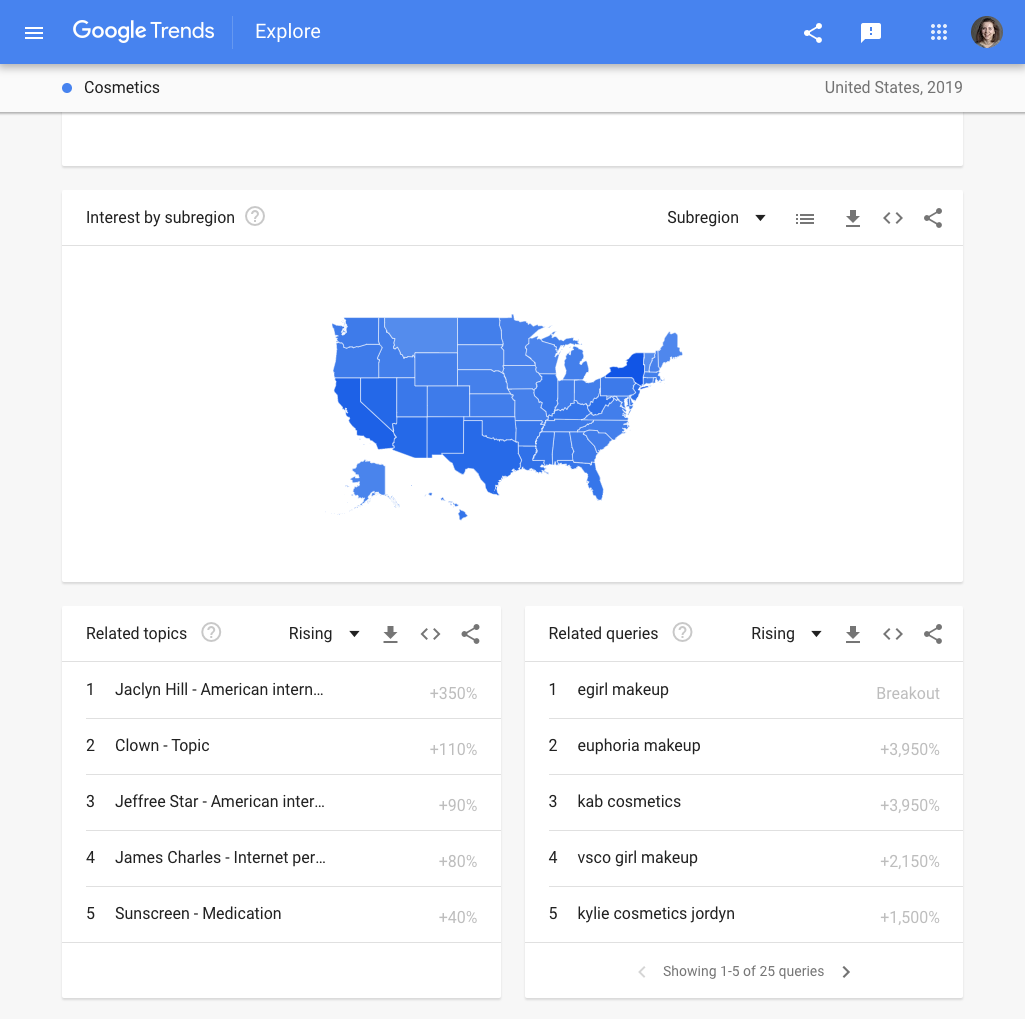
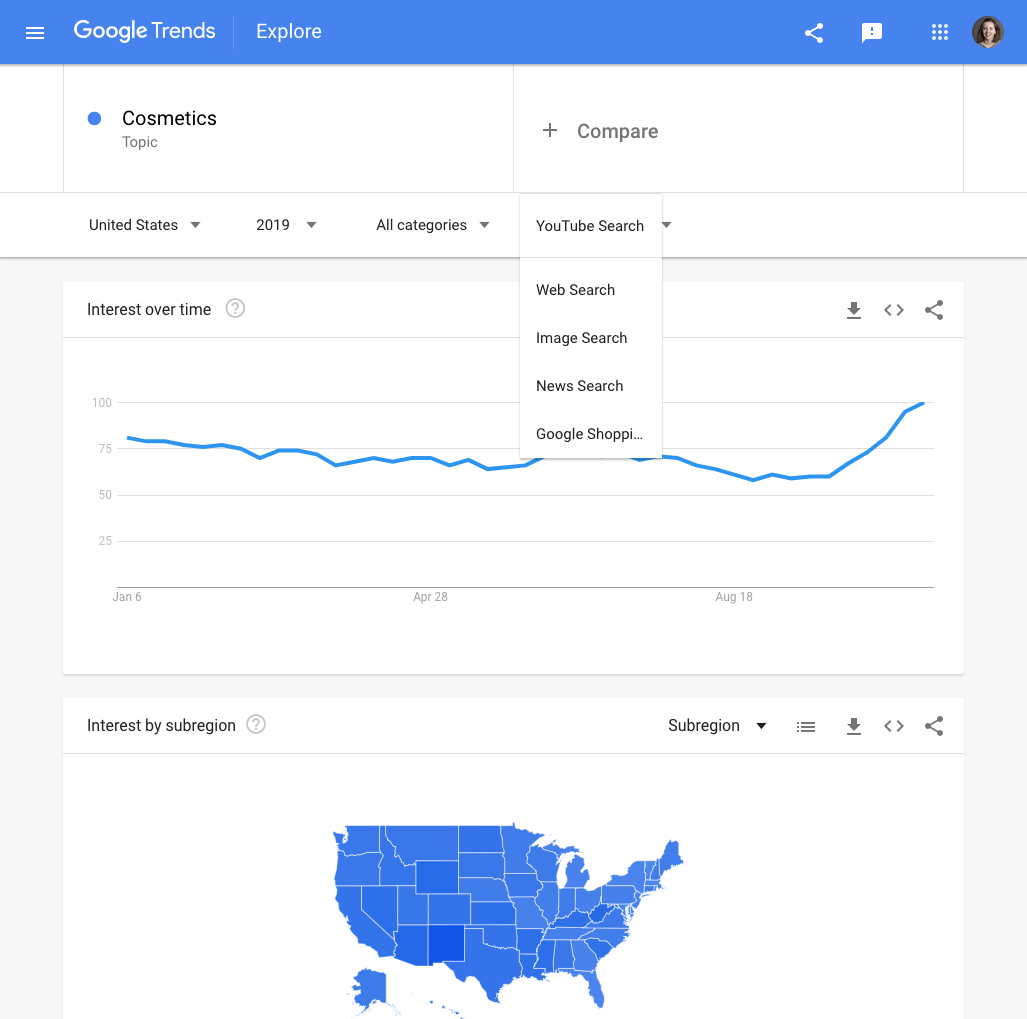
검색 유형으로 결과를 필터링하여 더욱 관련성 있고 구체적인 데이터를 얻습니다. 이 섹션에서는 해당 작업을 수행하는 방 을 알아보고 Google Trends에서 사용할 수 있는 다양한 검색 유형에 관해 설명합니다.
2019년 미국에서의 화장품에 관한 검색부터 시작해보겠습 다. 많은 관련 주제와 쿼리가 특정 제품에 집중되어 있는 것을 확 할 수 있습니다. 하지만 메이크업 튜토리얼과 챌린지에 관한 내 을 찾고 있다고 가정해봅시다. 필터를 사용하면 더 근접한 결과를 얻을 수 있습니다.
시간 흐름에 따른 관심도 위에 있는 웹 검색을 클릭합니다. 드 다운 메뉴에서 YouTube 검색을 선택합니다.
스크롤을 내려 관련 검색어 및 주제를 찾아봅니다. 웹 검색과 YouTube 검색에서 검색어 및 주제가 어떻게 변화했습니까?메이크업 튜토리얼 및 챌린지와 관련된 데이터를 찾는다면, 당 결과가 더 관련성이 높을 수 있습니다.
Google Trends에는 다음과 같은 다섯 가지 검색 유형을 선 할 수 있습니다. 바로 웹 검색, YouTube 검색, 이미지 검색, Google 뉴스, Google 쇼핑입니다. 이는 개별 데이터세트로 로 중복되지 않습니다.
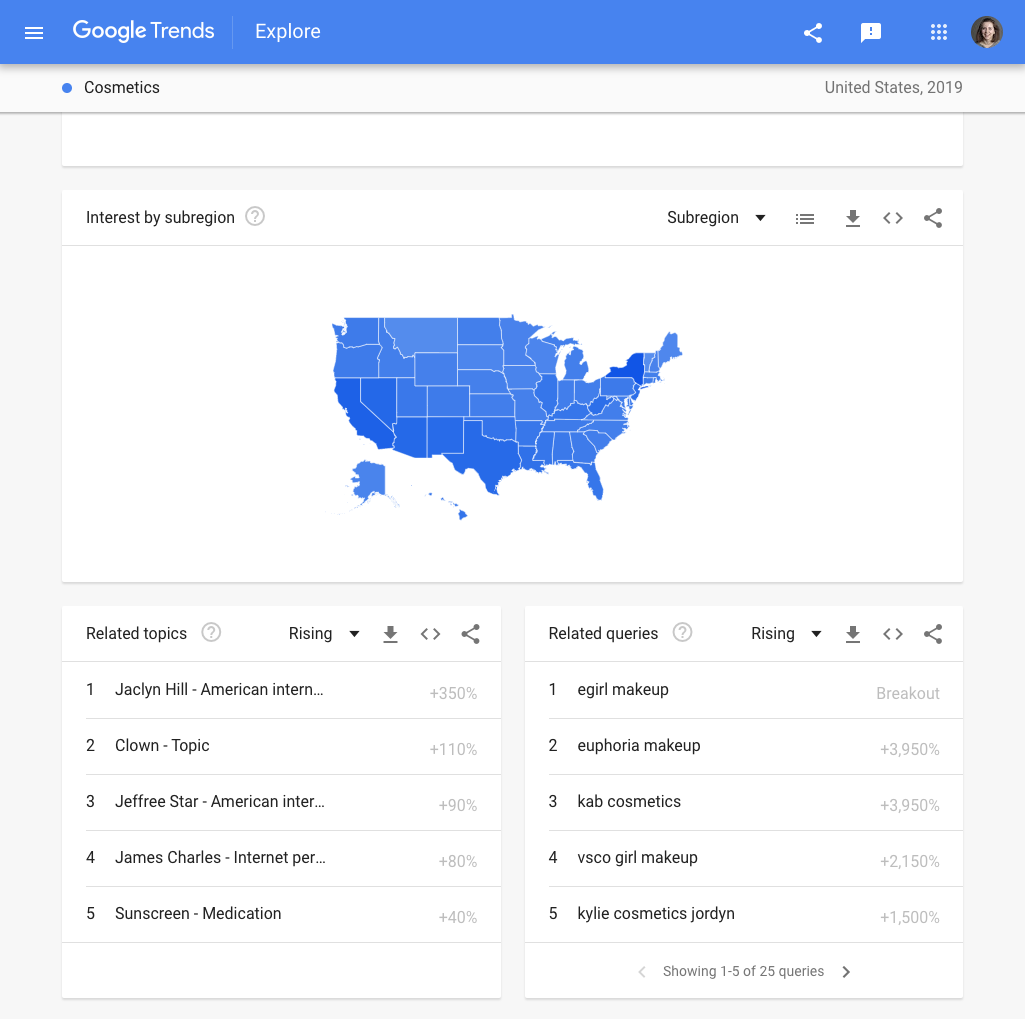
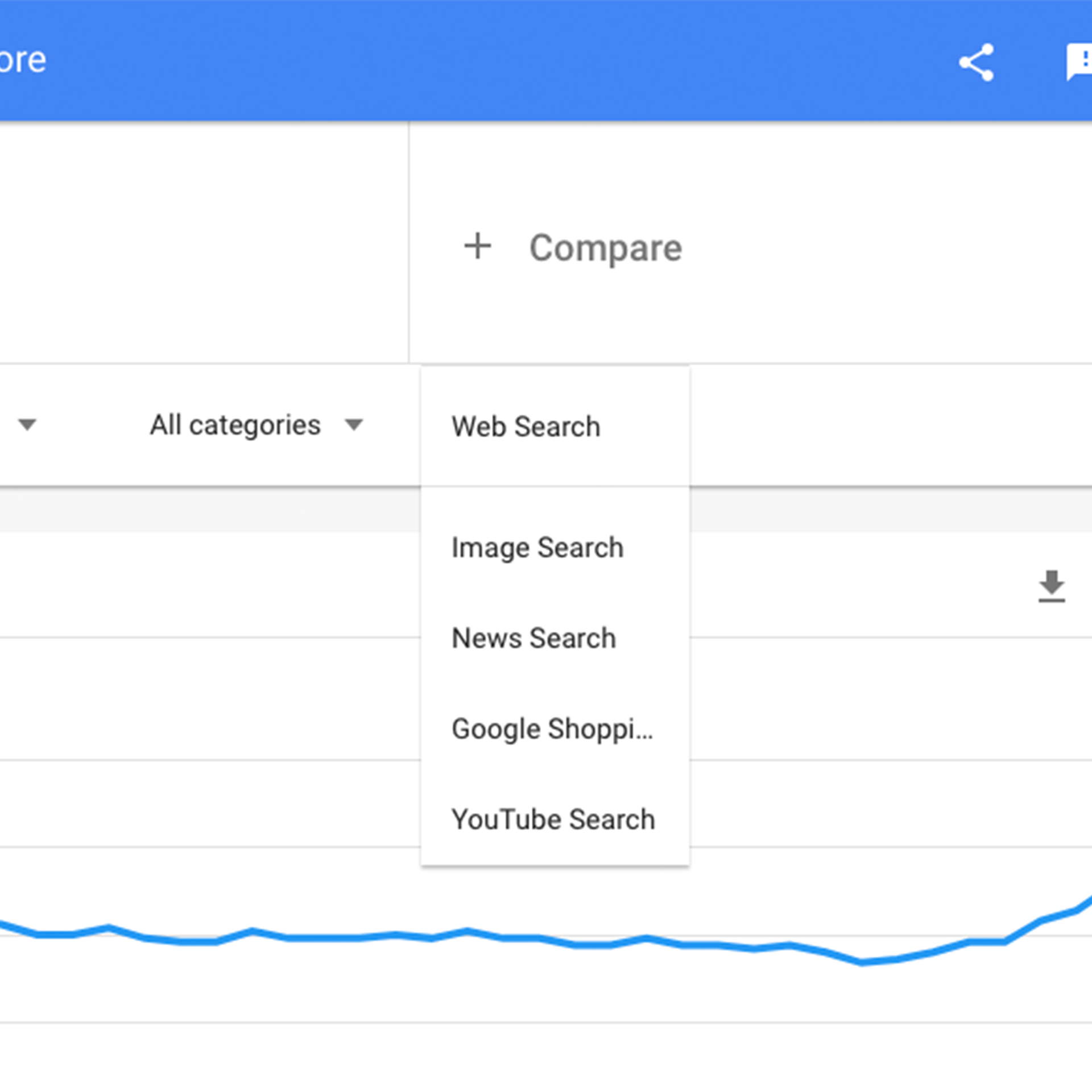
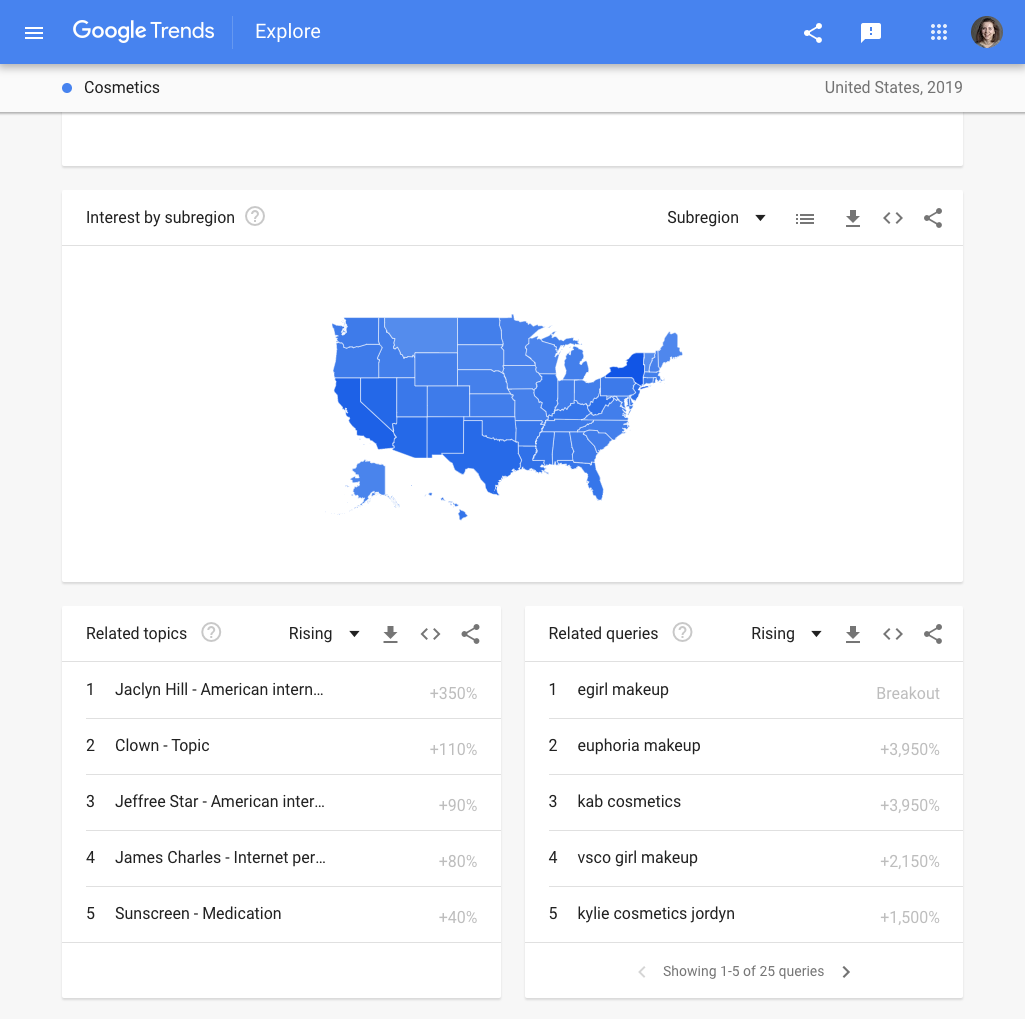
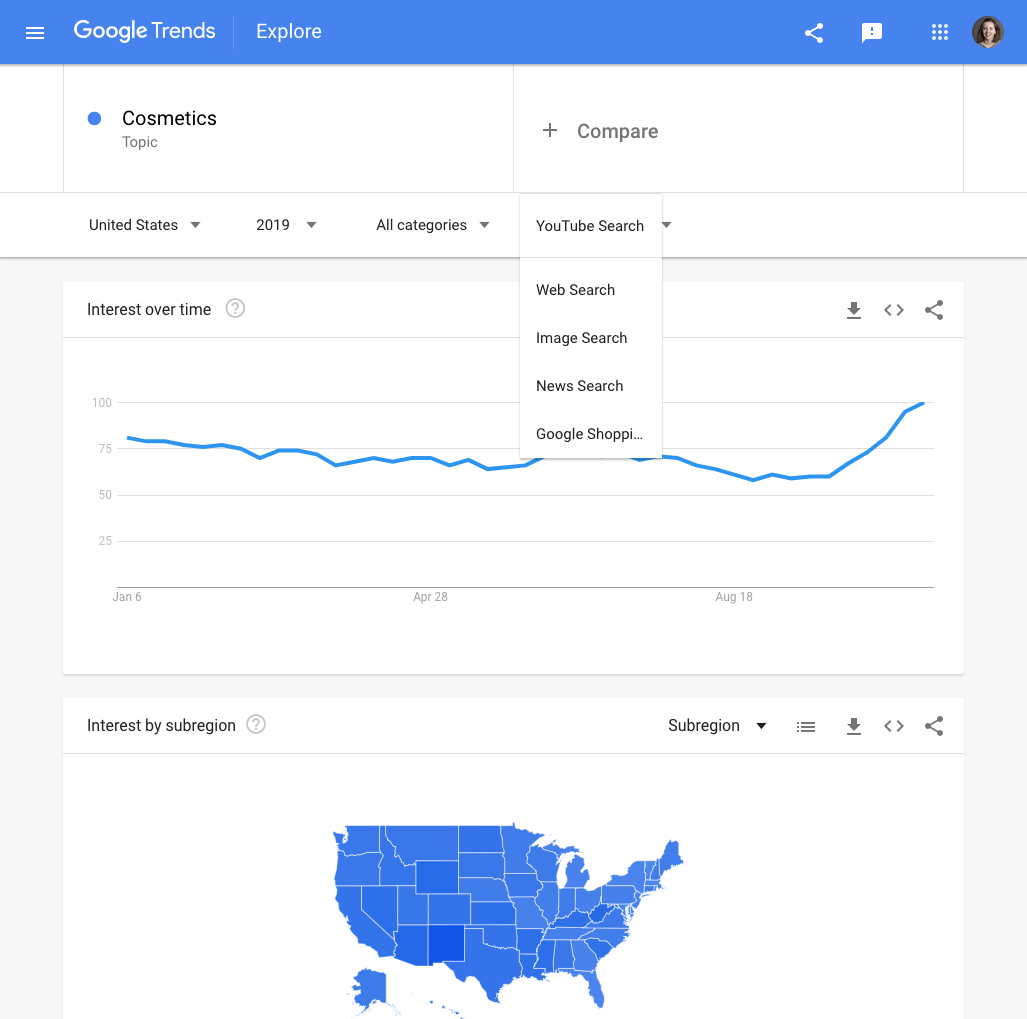
필터별 상세 비교
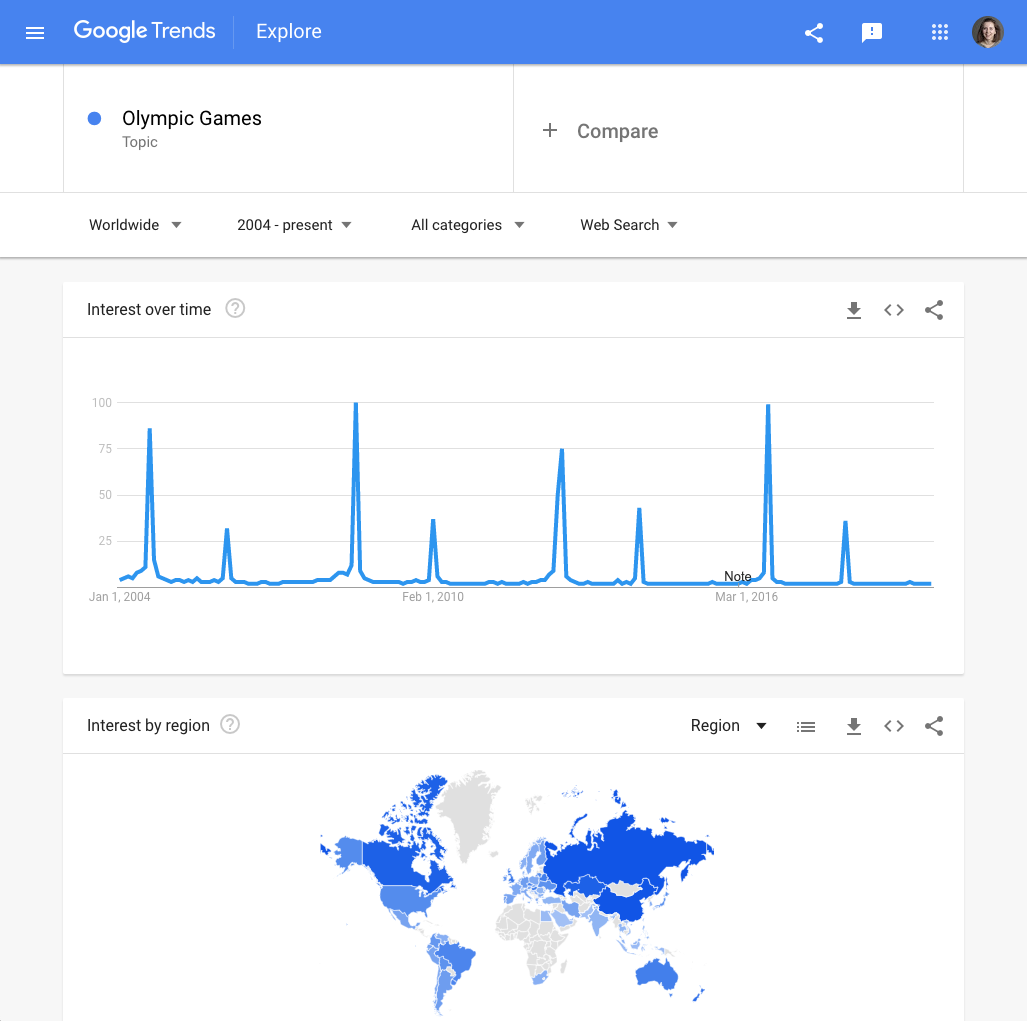
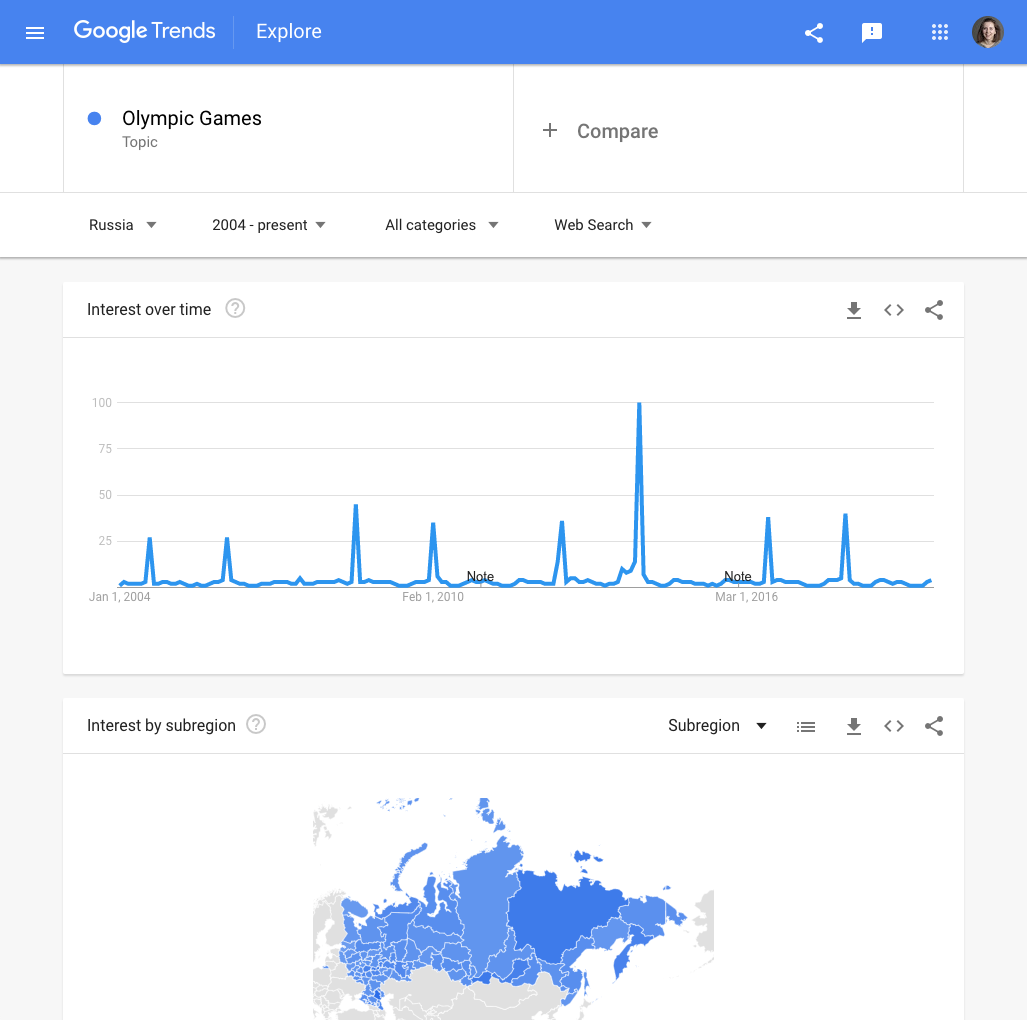
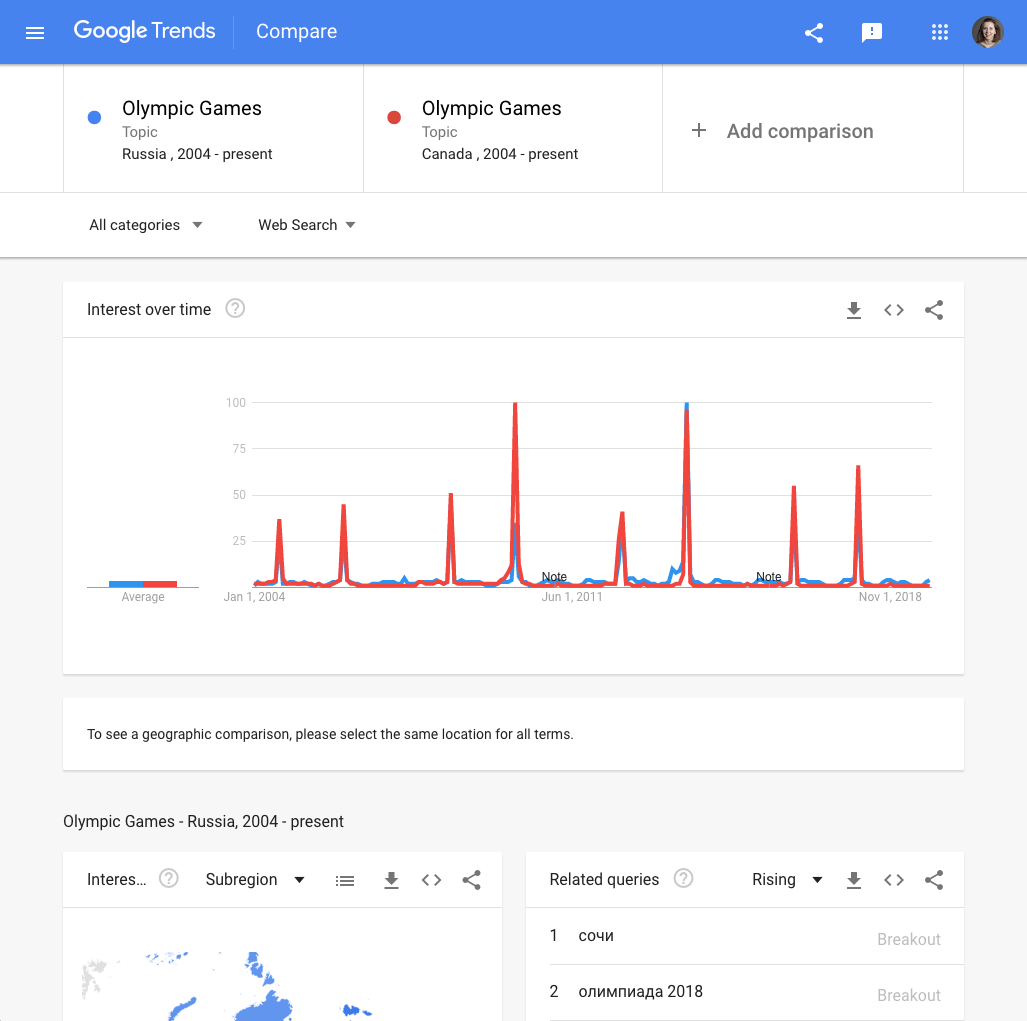
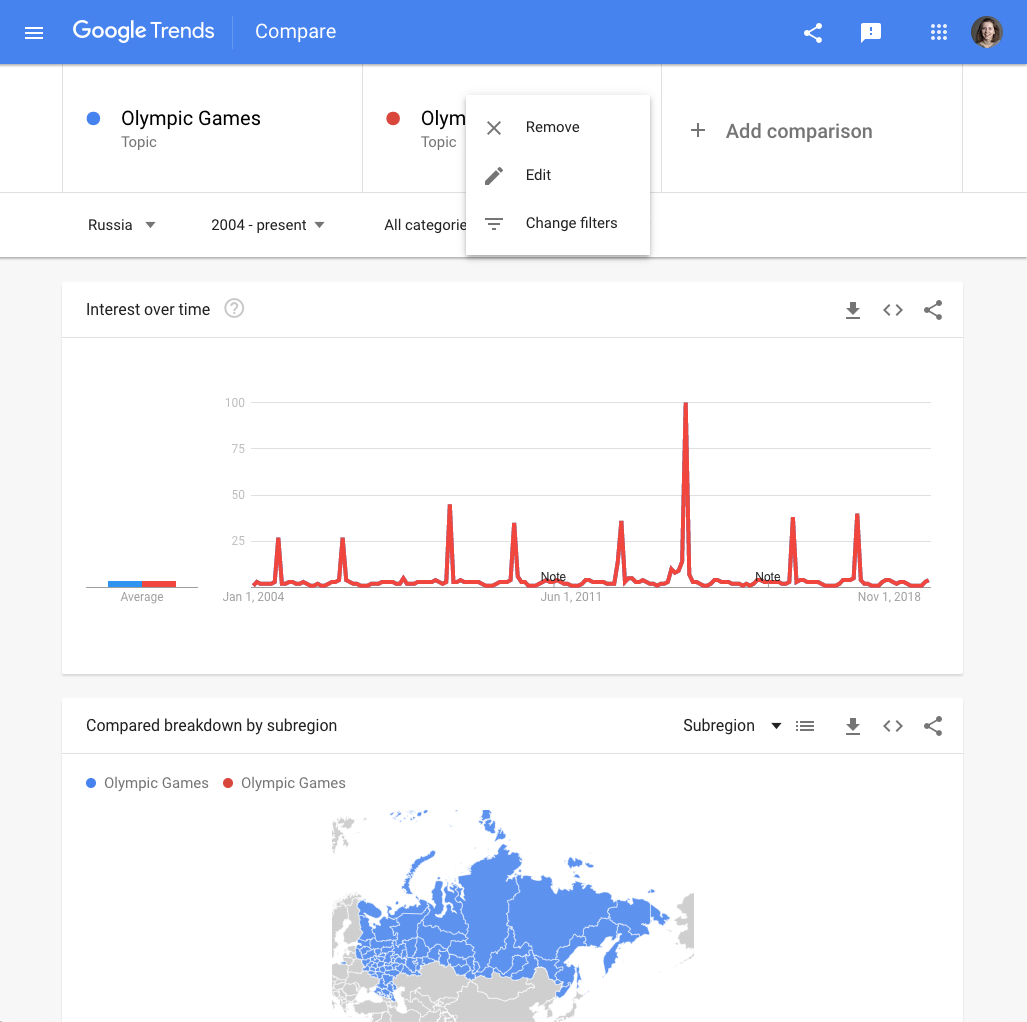
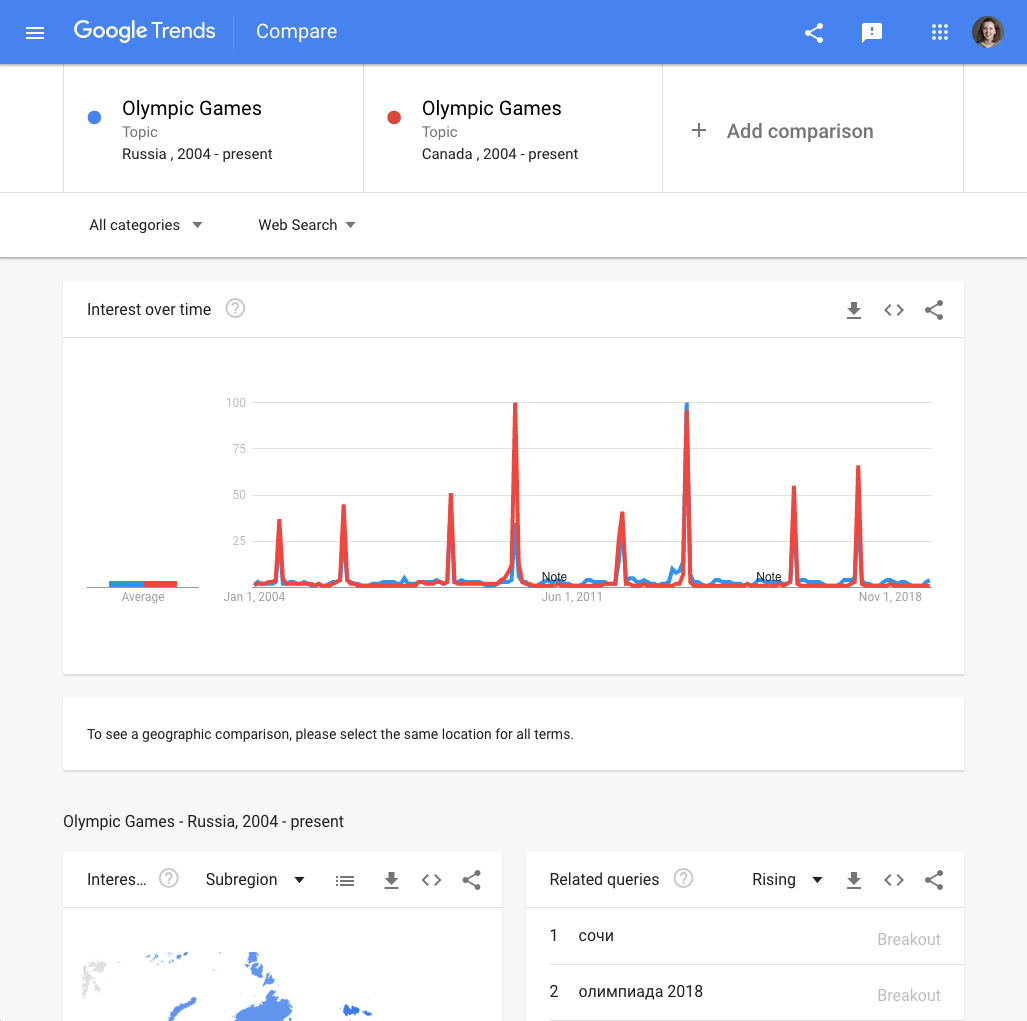
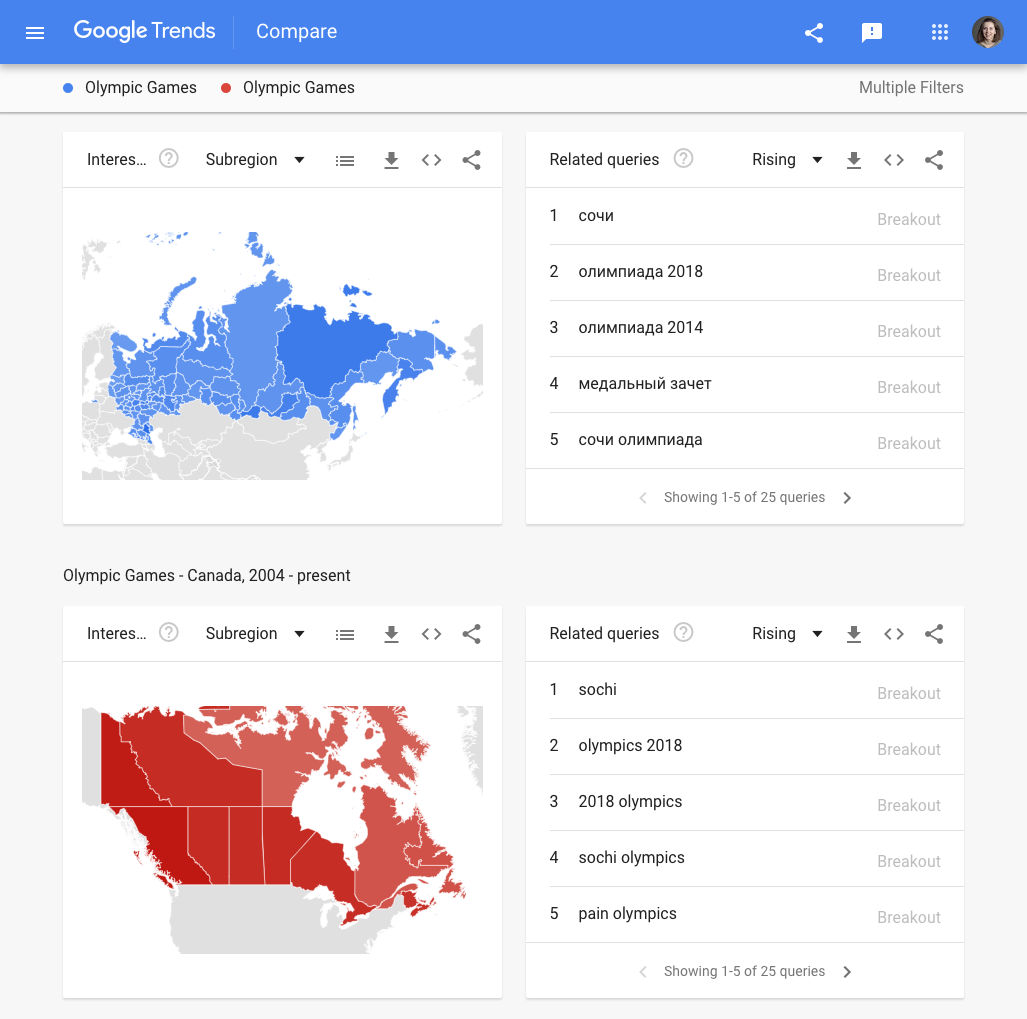
Google Trends 데이터를 필터링하여 여러 동등한 시간대 및 위치에서 주제들을 비교할 수 있습니다. 필터 선택 단계를 살 보고 사용 예제와 제한 사항에 대해 배워보겠습니다.
전 세계를 대상으로 모든 시간대에 올림픽에 관한 검색 관심 를 찾아봅니다. 올림픽을 가장 많이 검색한 상위 두 국가는 어디입니까?지도를 이용하여 해당 국가들을 서로 비교할 수 있습니다. 하 만 어떤 경우에는, 우리는 이 나라들이 올림픽을 어떻게 찾는지 좀 더 자세한 세부 정보를 보고 싶을 수도 있습니다. 이러한 상세 비교를 위해 필터를 이용할 수 있습니다.
올림픽에 관한 전 세계 검색 결과에 따라, 가장 많이 올림픽을 검색한 국가로 검색 위치를 변경합니다.
두 번째 필드에 올림픽을 또 입력합니다. 같은 데이터가 또 출 되기 때문에 이상해 보일 수 있지만, 그럴 만한 이유가 있습니다.
방금 입력한 주제에 마우스를 올리면 클릭 가능한 메뉴 버튼이 나타납니다. 메뉴를 열어 필터 변경을 클릭합니다.
메뉴를 선택하여 올림픽을 두 번째로 많이 검색했던 국가를 택합니다. 이제 한 페이지에서 두 국가의 검색에 관한 직접적이고 자세한 비교를 할 수 있습니다.필터를 사용할 때에는 유사한 범주를 설정하는 것이 중요합 다. 국가는 국가와 비교하고, 주간은 다른 주간과 비교하는 방식 어야 합니다. Trends Explore tool에서 이 점을 상기시켜줄 것입니다.
비교를 위해 필터를 사용하는 경우, 선택한 두 항목별 위치별 색 관심도 및 관련 쿼리를 개별적으로 확인할 수 있습니다.
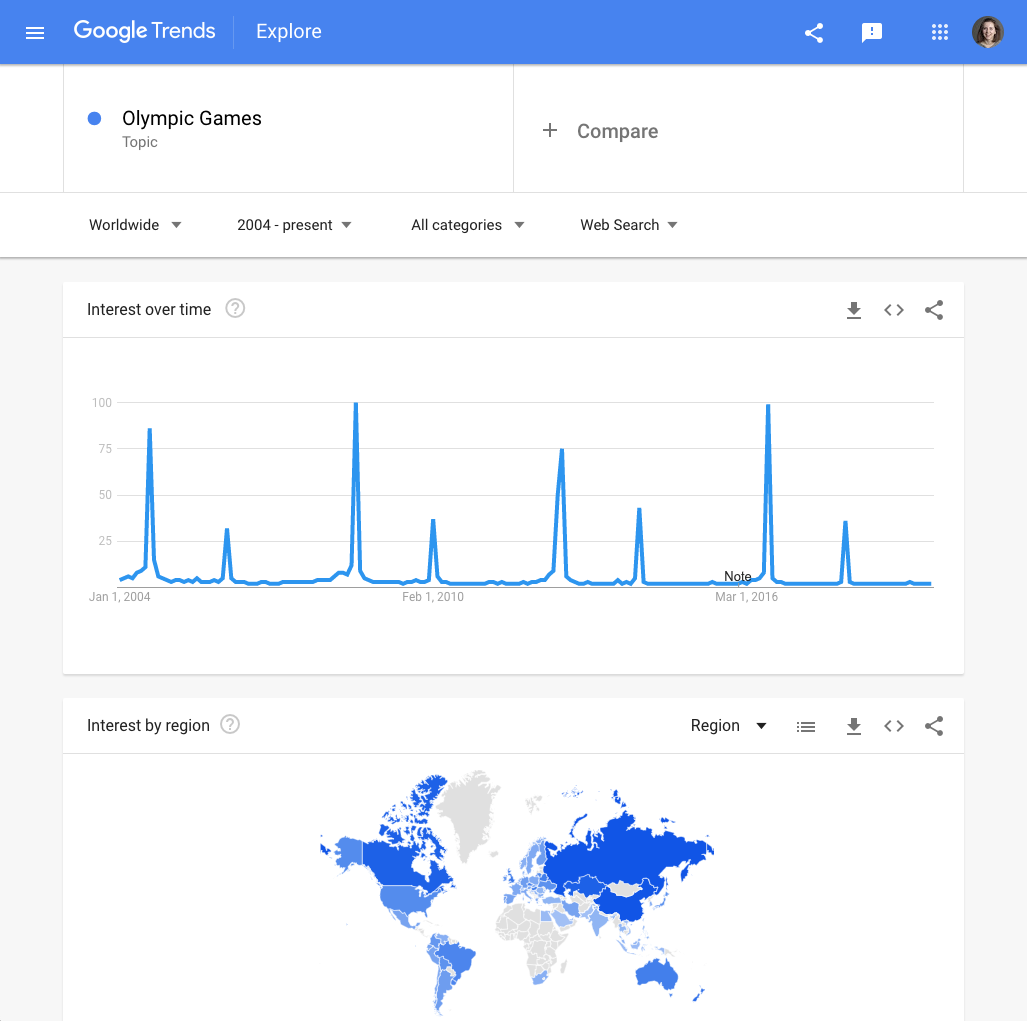
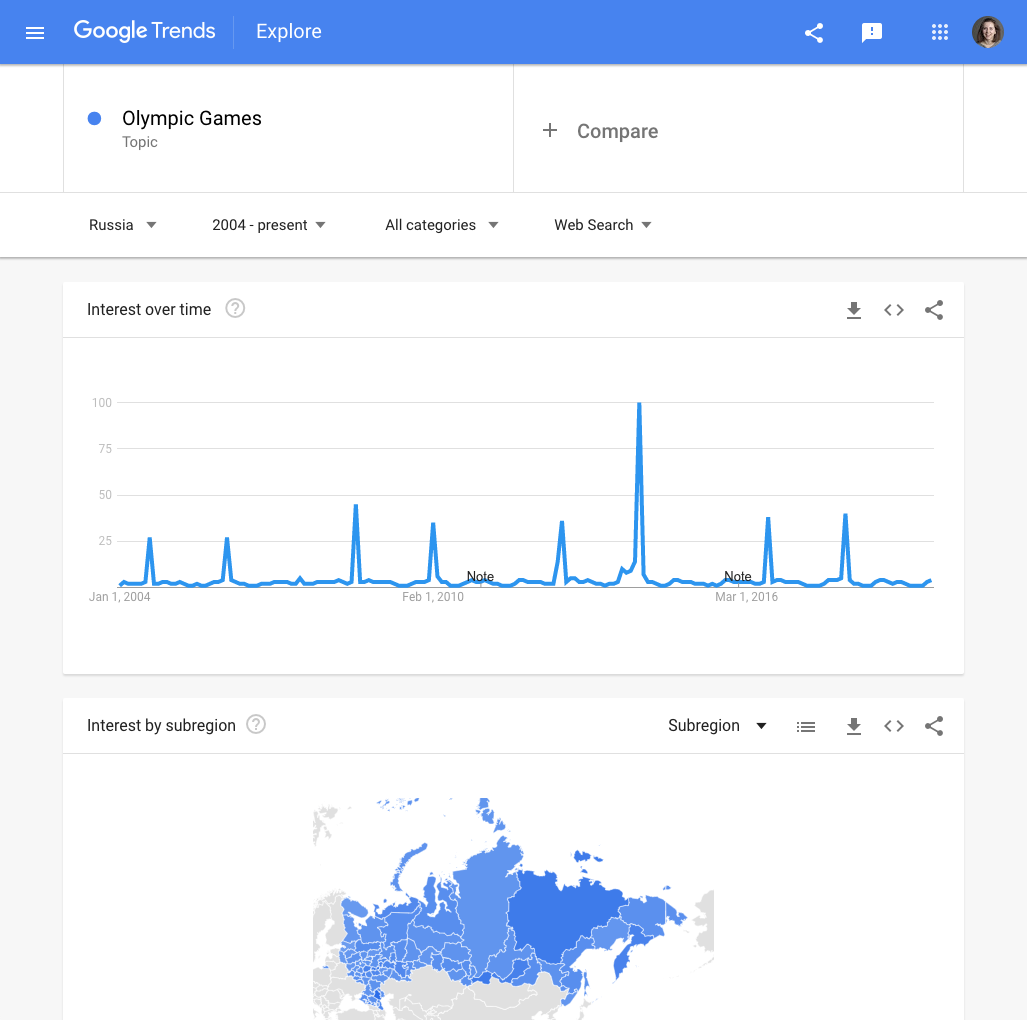
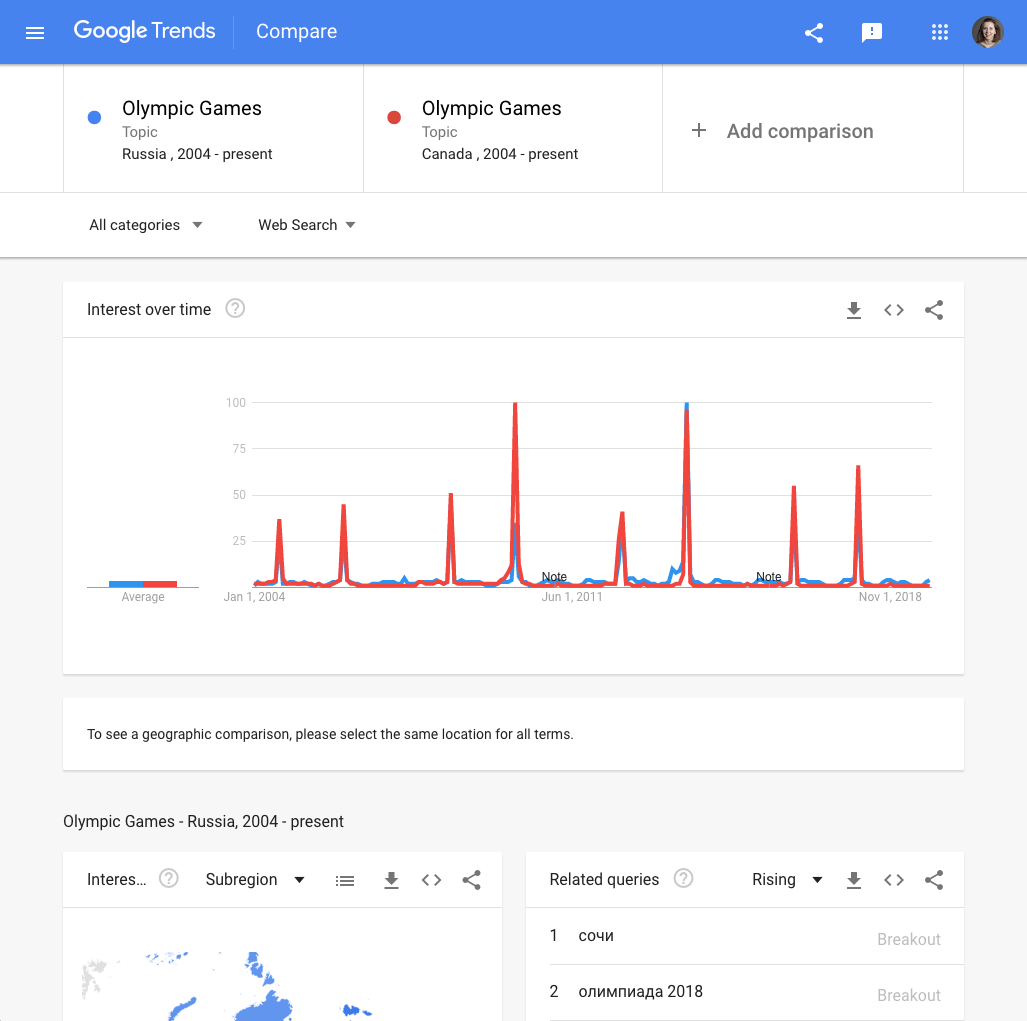
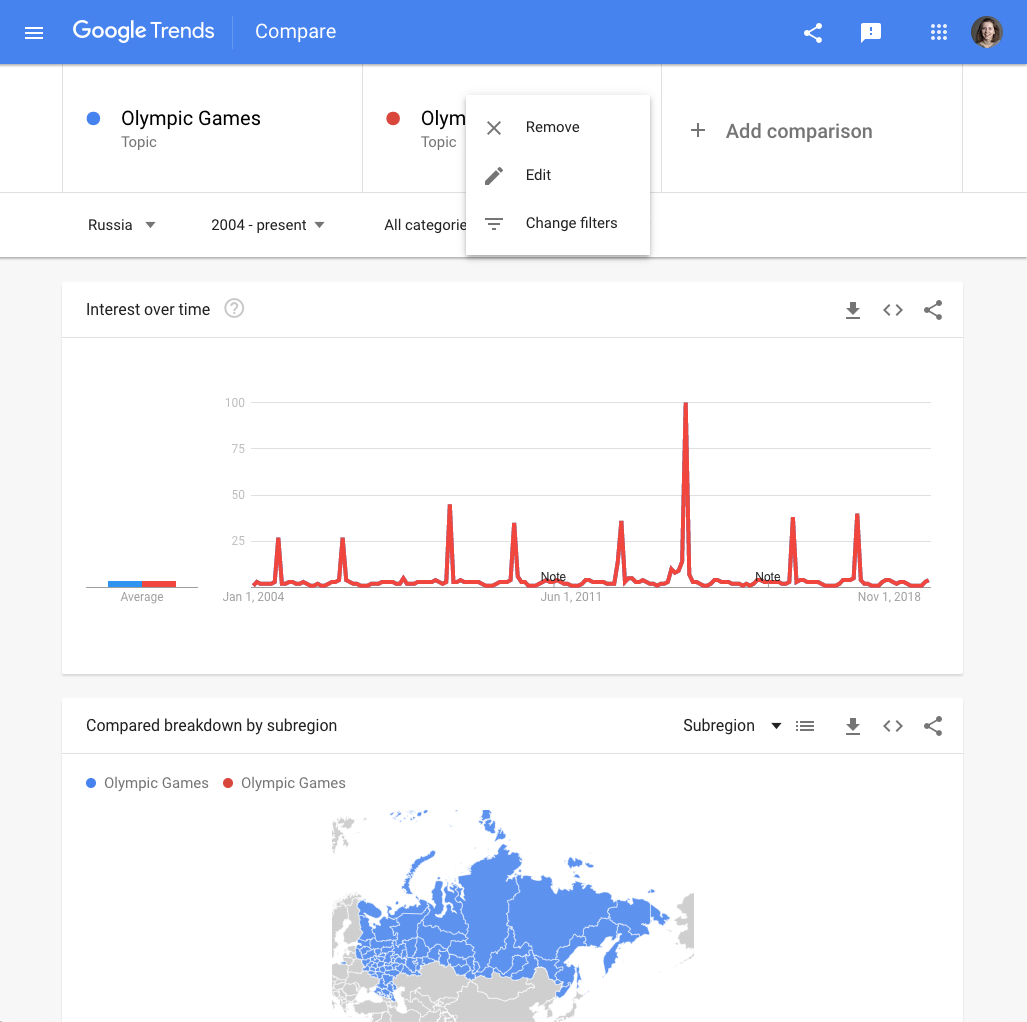
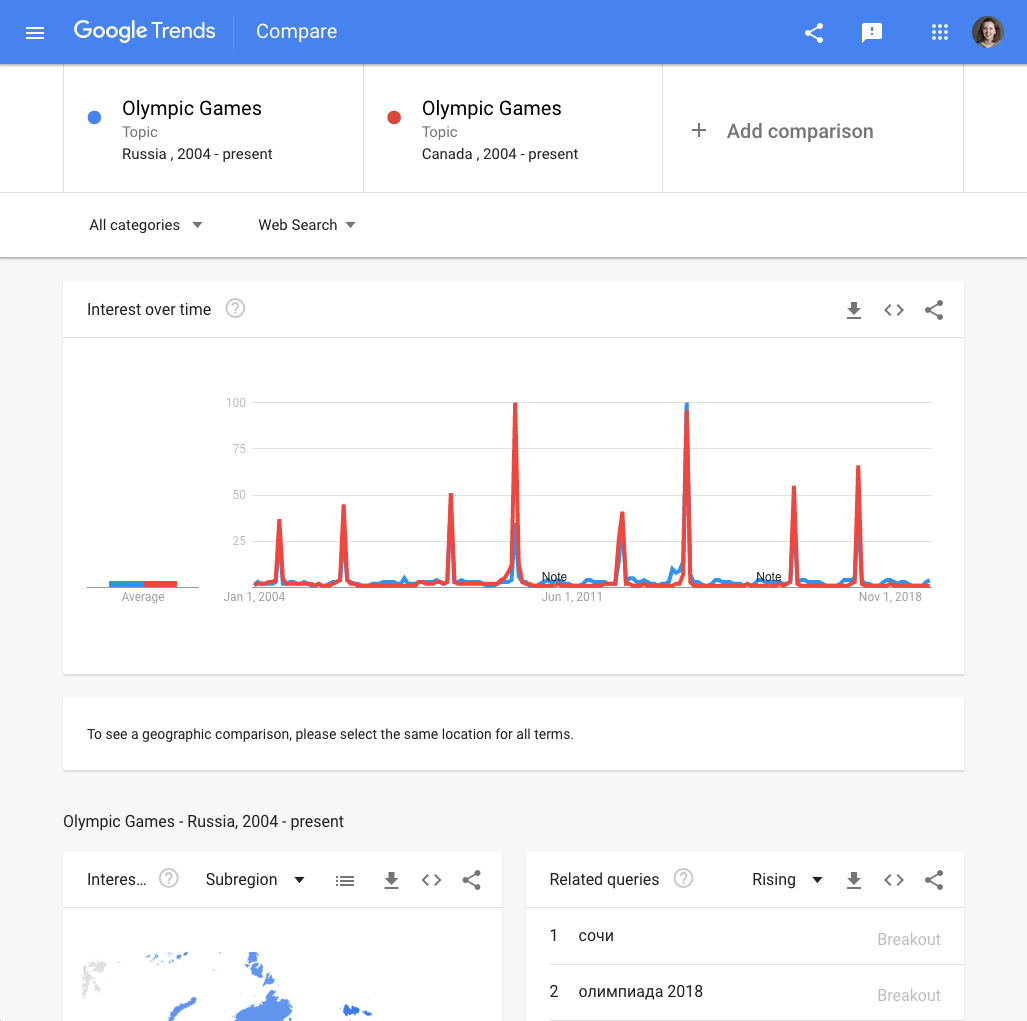
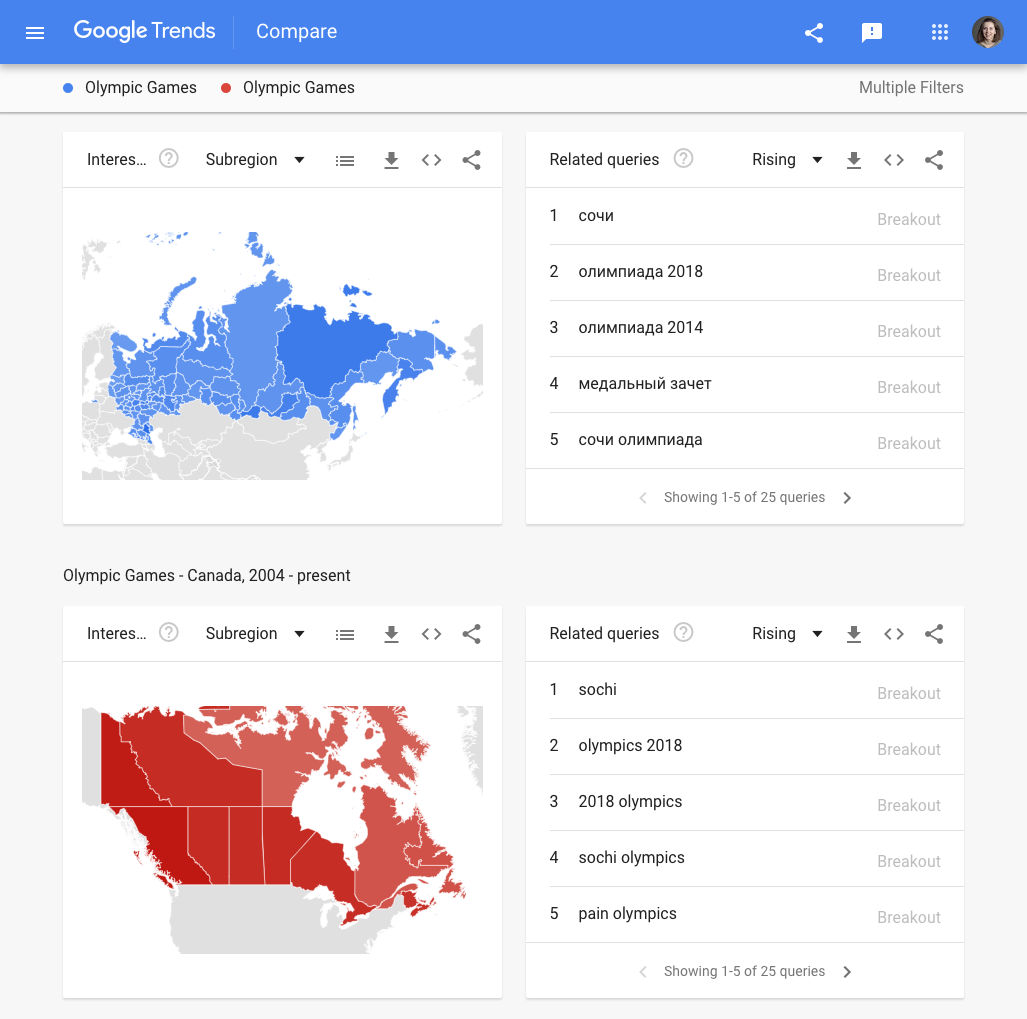
-
Google Trends: See what’s trending across Google Search, Google News and YouTube.
강의Find stories and terms people are paying attention to. -
-